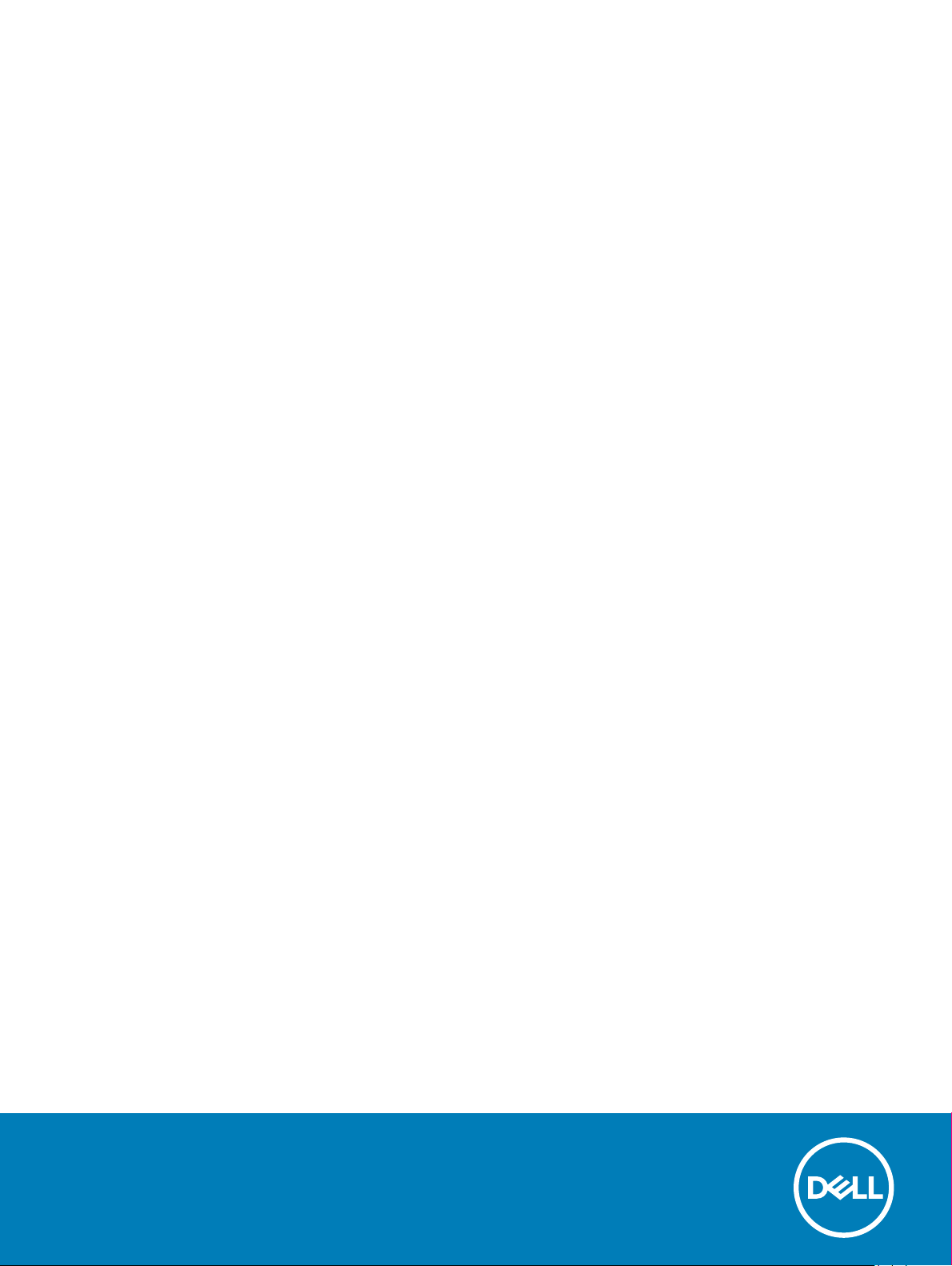
Dell Precision 17 7000 シリーズ(7710)
オーナーズマニュアル
規制モデル: P29E
規制タイプ: P29E001
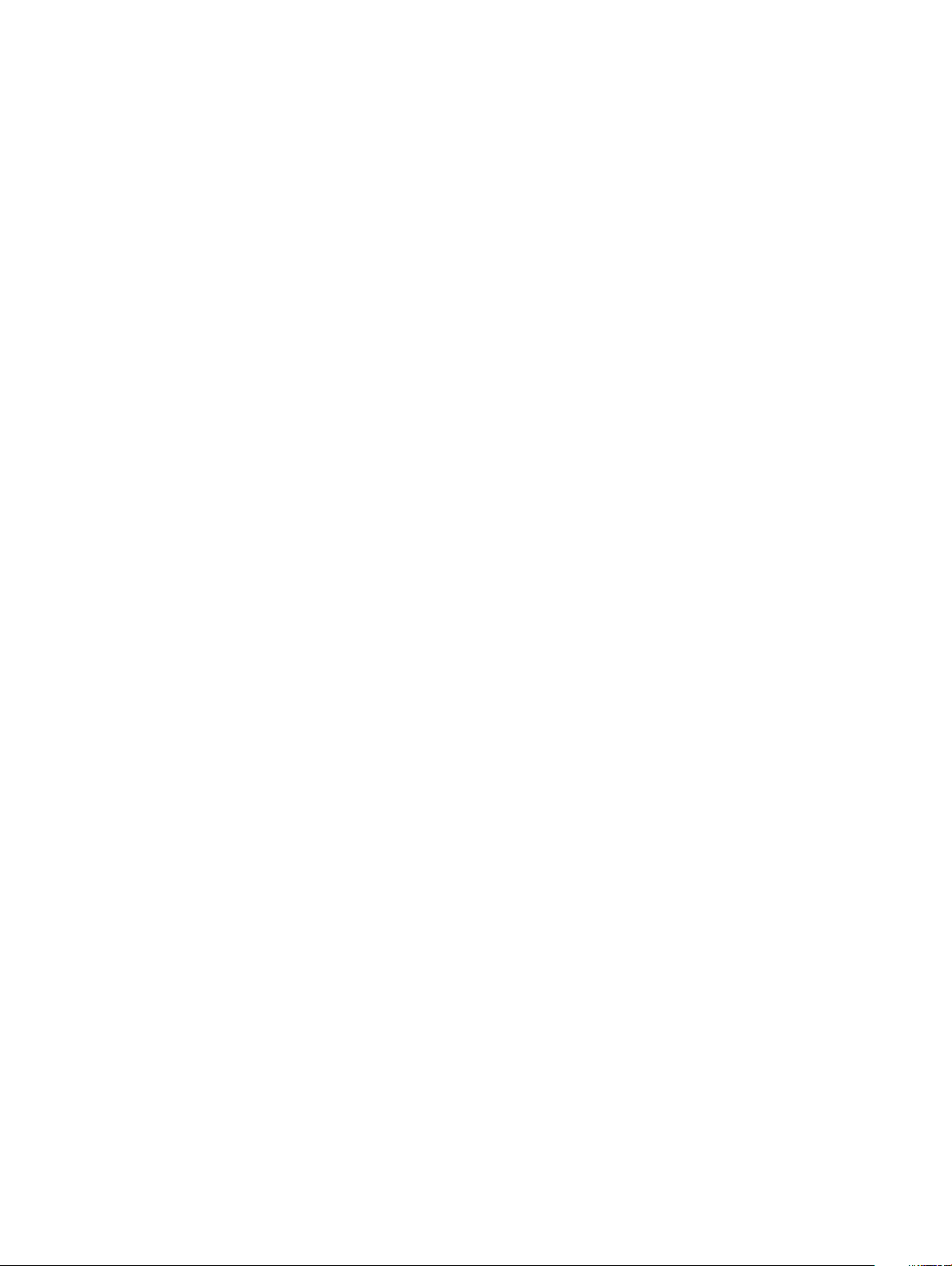
© 2016 Dell Inc. 無断転載を禁じます。この製品は、米国および国際著作権法、ならびに米国および国際知的財産法で保護されています。Dell、および Dell のロゴ
は、米国および / またはその他管轄区域における Dell Inc. の商標です。本書で使用されているその他すべての商標および名称は、各社の商標である場合があります。
2017 - 10
Rev. A01
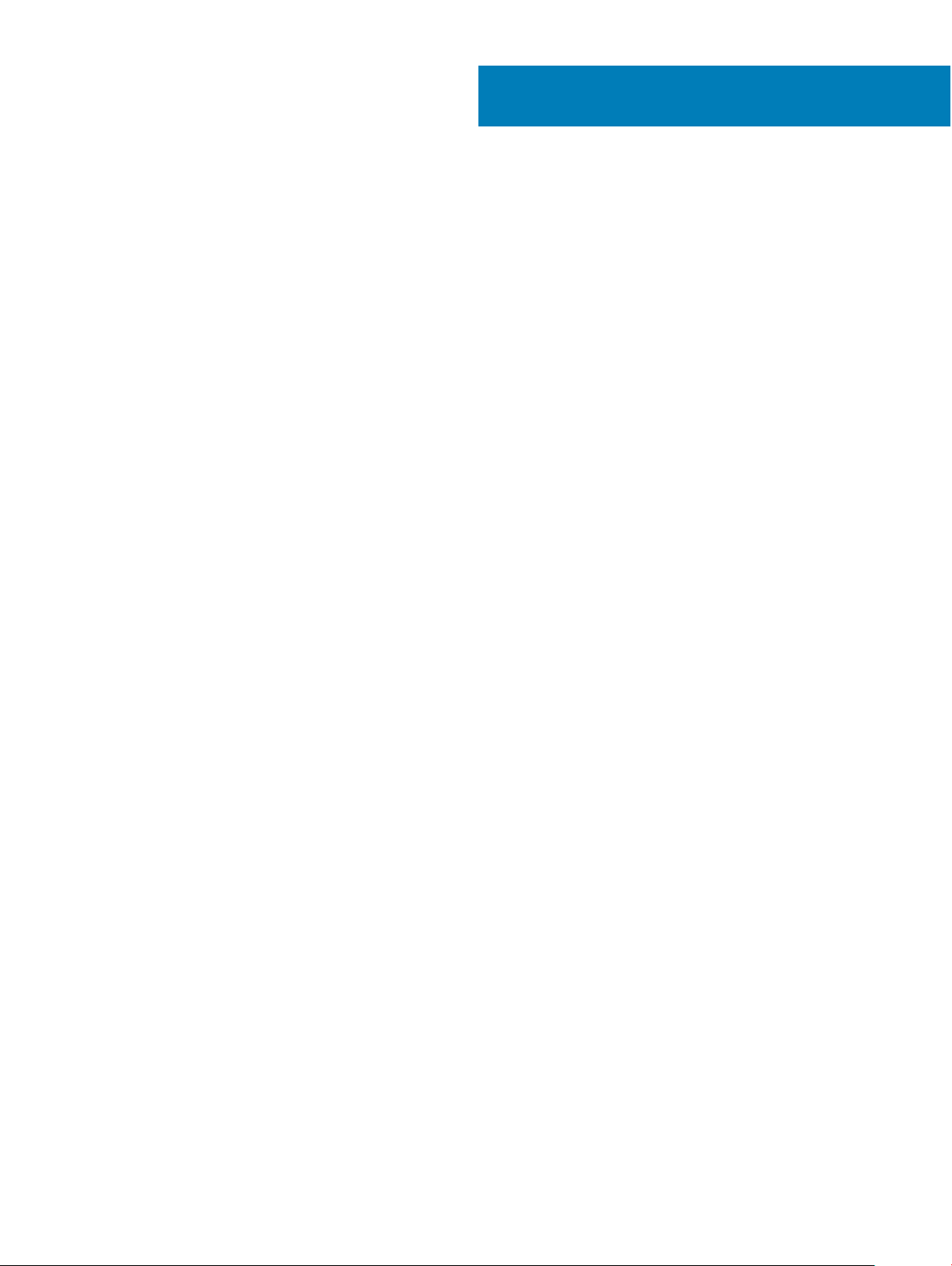
目次
1 コンピュータ内部の作業.................................................................................................................................... 5
安全にお使いいただくために................................................................................................................................................. 5
コンピュータ内部の作業を始める前に.................................................................................................................................. 5
推奨ツール........................................................................................................................................................................... 6
コンピュータの電源を切る..................................................................................................................................................... 6
コンピュータ内部の作業を終えた後に.................................................................................................................................. 6
2 コンポーネントの取り外しと取り付け................................................................................................................... 8
システムの概要.....................................................................................................................................................................8
ドッキングステーションへの接続....................................................................................................................................... 9
SD(Secure Digital)カードの取り外し............................................................................................................................ 10
SD カードの取り付け...........................................................................................................................................................10
バッテリーカバーの取り外し..................................................................................................................................................10
バッテリーカバーの取り付け..................................................................................................................................................10
バッテリーの取り外し............................................................................................................................................................10
バッテリーの取り付け............................................................................................................................................................ 11
ベースカバーの取り外し........................................................................................................................................................11
ベースカバーの取り付け....................................................................................................................................................... 11
SIM(加入者識別モジュール)カードの取り外し............................................................................................................. 12
SIM(加入者識別モジュール)カードの取り付け.............................................................................................................12
ハードドライブの取り外し..................................................................................................................................................... 12
ハードドライブの取り付け.....................................................................................................................................................13
キーボードの取り外し.......................................................................................................................................................... 13
キーボードの取り付け.......................................................................................................................................................... 14
セカンダリメモリの取り外し................................................................................................................................................... 15
セカンダリメモリの取り付け................................................................................................................................................... 15
プライマリメモリの取り外し....................................................................................................................................................15
プライマリメモリの取り付け................................................................................................................................................... 16
ワイヤレスワイドエリアネットワーク(WWAN)カードの取り外し(オプション).................................................................16
WWAN カードの取り付け(オプション)............................................................................................................................17
WLAN (ワイヤレスローカルエリアネットワーク) カードの取り外し.................................................................................... 17
WLAN カードの取り付け.....................................................................................................................................................18
M.2 ソリッドステートドライブ(SSD)の取り外し............................................................................................................... 18
M.2 SSD の取り付け..........................................................................................................................................................19
コイン型電池の取り外し..................................................................................................................................................... 19
コイン型電池の取り付け.................................................................................................................................................... 20
ハードドライブケーブルの取り外し....................................................................................................................................... 20
ハードドライブケーブルの取り付け........................................................................................................................................21
電源コネクタポートの取り外し.............................................................................................................................................21
電源コネクタポートの取り付け............................................................................................................................................ 21
パームレストの取り外し.......................................................................................................................................................22
目次
3
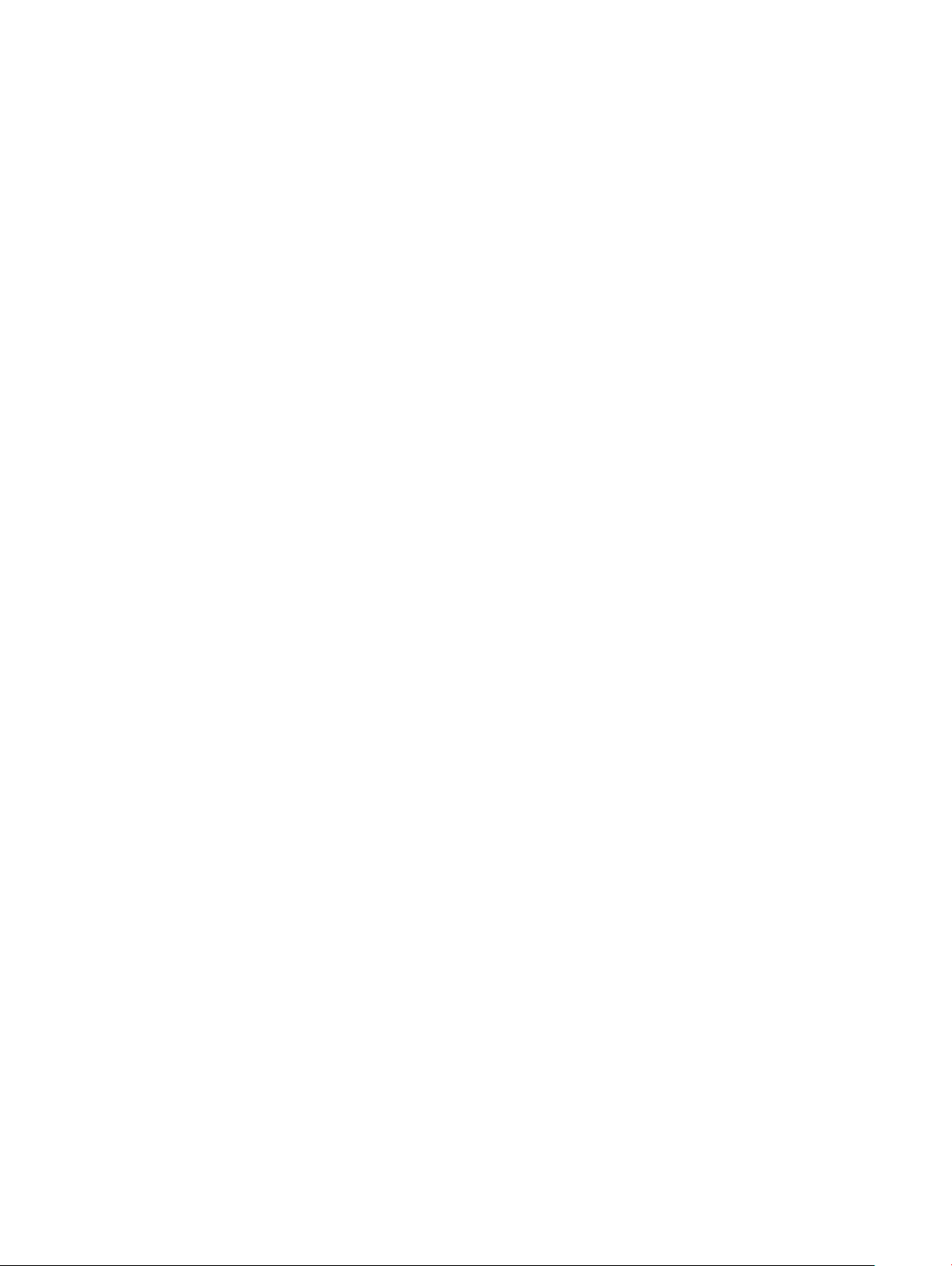
パームレストの取り付け...................................................................................................................................................... 22
スピーカーの取り外し ......................................................................................................................................................... 23
スピーカーの取り付け..........................................................................................................................................................23
入力 / 出力(I/O)ボード(左)の取り外し.................................................................................................................23
I/O ボード(左)の取り付け.............................................................................................................................................24
入力 / 出力(I/O)ボード(右)の取り外し.................................................................................................................24
I/O ボード(右)の取り付け............................................................................................................................................ 25
ヒートシンクアセンブリの取り外し........................................................................................................................................ 25
ヒートシンクアセンブリの取り付け........................................................................................................................................ 26
ビデオカードの取り外し....................................................................................................................................................... 26
ビデオカードの取り付け....................................................................................................................................................... 27
ディスプレイアセンブリの取り外し.........................................................................................................................................27
ディスプレイアセンブリの取り付け........................................................................................................................................ 29
ディスプレイベゼルの取り外し..............................................................................................................................................29
ディスプレイベゼルの取り付け............................................................................................................................................. 30
カメラの取り外し................................................................................................................................................................. 30
カメラの取り付け..................................................................................................................................................................31
システム基板の取り外し..................................................................................................................................................... 31
システム基板の取り付け.................................................................................................................................................... 32
LED ボードの取り外し........................................................................................................................................................ 33
LED ボードの取り付け........................................................................................................................................................33
3 セットアップユーティリティ.................................................................................................................................34
Boot Sequence.................................................................................................................................................................34
ナビゲーションキー............................................................................................................................................................... 34
セットアップユーティリティオプション.......................................................................................................................................35
BIOS のアップデート .......................................................................................................................................................... 45
システムパスワードおよびセットアップパスワード.................................................................................................................. 45
システムパスワードおよびセットアップパスワードの割り当て...........................................................................................46
既存のシステムパスワードおよび / またはセットアップパスワードの削除または変更.................................................... 46
4 診断.............................................................................................................................................................48
ePSA(強化された起動前システムアセスメント)診断...................................................................................................48
5 コンピュータのトラブルシューティング.................................................................................................................49
電源 LED...........................................................................................................................................................................49
単一の診断 LED......................................................................................................................................................... 49
バッテリーステータスライト....................................................................................................................................................50
6 仕様............................................................................................................................................................. 51
技術仕様............................................................................................................................................................................51
7 デルへのお問い合わせ.....................................................................................................................................57
デルへのお問い合わせ........................................................................................................................................................57
4
目次
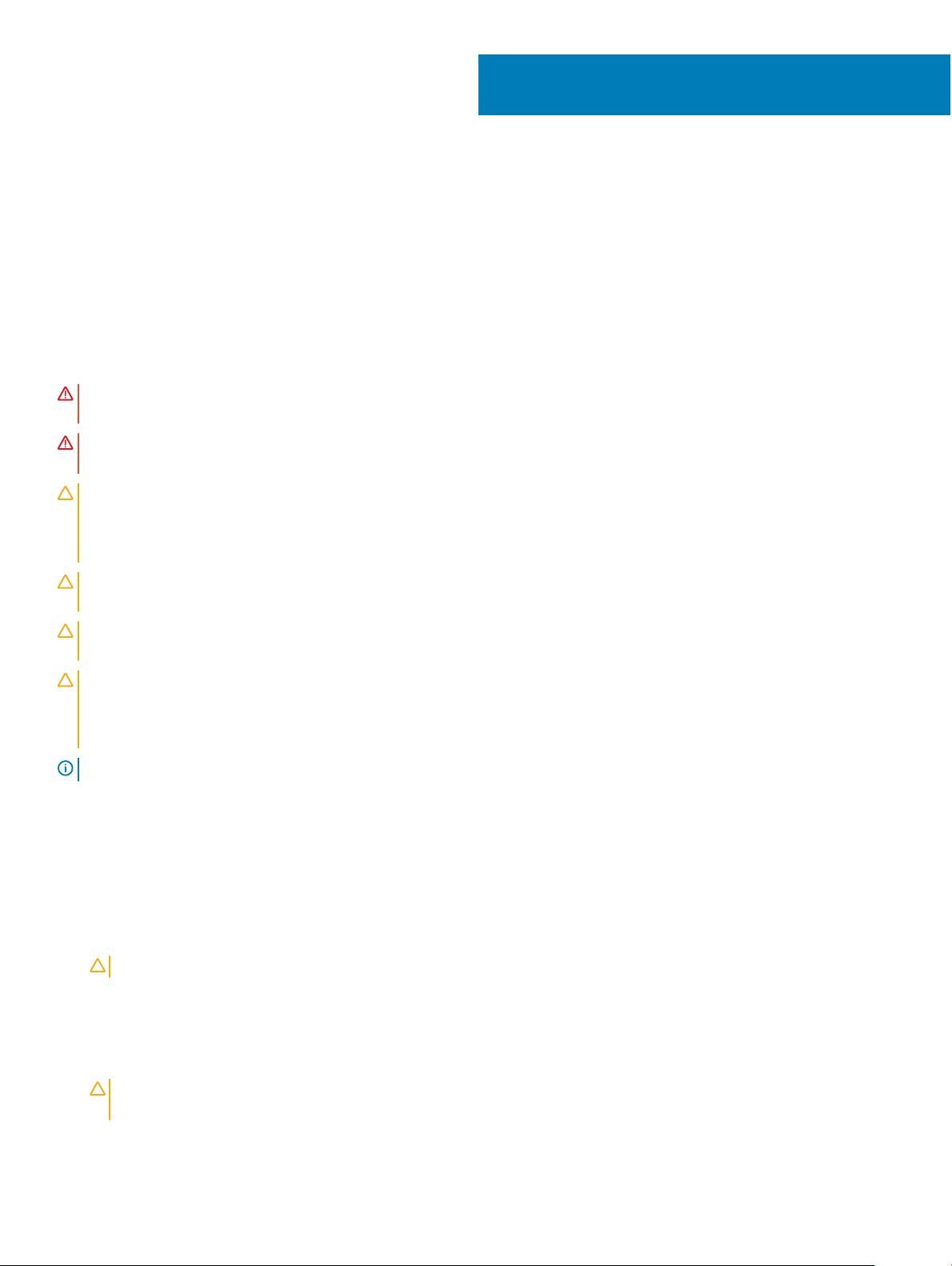
コンピュータ内部の作業
安全にお使いいただくために
コンピュータの損傷を防ぎ、ユーザー個人の安全を守るため、以下の安全に関するガイドラインに従ってください。特記がない限り、本書に記載される各
手順は、以下の条件を満たしていることを前提とします。
• コンピュータに付属の「安全に関する情報」を読んでいること。
• コンポーネントは交換可能であり、別売りの場合は取り外しの手順を逆順に実行すれば、取り付け可能であること。
警告: すべての電源を外してから、コンピュータカバーまたはパネルを開きます。コンピュータ内部の作業が終わったら、カバー、パネル、ネジをす
べて取り付けてから、電源に接続します。
警告: コンピュータ内部の作業を始める前に、コンピュータに付属の「安全に関する情報」に目を通してください。安全に関するベストプラクティ
スについては、規制コンプライアンスに関するホームページ
注意: 修理作業の多くは、認定されたサービス技術者のみが行うことができます。製品マニュアルで許可されている範囲に限り、またはオンライ
ンサービスもしくは電話サービスとサポートチームの指示によってのみ、トラブルシューティングと簡単な修理を行うようにしてください。デルで認
められていない修理
お読みになり、指示に従ってください。
(内部作業)による損傷は、保証の対象となりません。製品に付属しているマニュアルの「安全にお使いいただくために」を
(www.dell.com/regulatory_compliance )を参照してください。
1
注意: 静電気による損傷を避けるため、静電気防止用リストバンドを使用するか、またはコンピュータの裏面にあるコネクタなどの塗装されて
いない金属面に定期的に触れて、静電気を身体から除去してください。
注意: コンポーネントとカードは丁寧に取り扱ってください。コンポーネント、またはカードの接触面に触らないでください。カードは端、または金
属のマウンティングブラケットを持ってください。プロセッサなどのコンポーネントはピンではなく、端を持ってください。
注意: ケーブルを外す場合は、ケーブルのコネクタかプルタブを持って引き、ケーブル自体を引っ張らないでください。コネクタにロッキングタブ
が付いているケーブルもあります。この場合、ケーブルを外す前にロッキングタブを押さえてください。コネクタを引き抜く場合、コネクタピンが曲
がらないように、均一に力をかけてください。また、ケーブルを接続する前に、両方のコネクタが同じ方向を向き、きちんと並んでいることを確認
してください。
メモ: お使いのコンピュータの色および一部のコンポーネントは、本書で示されているものと異なる場合があります。
コンピュータ内部の作業を始める前に
コンピュータの損傷を防ぐため、コンピュータ内部の作業を始める前に、次の手順を実行してください。
1 「安全にお使いいただくために」を必ずお読みください。
2 コンピュータのカバーに傷がつかないように、作業台が平らであり、汚れていないことを確認します。
3 コンピュータの電源を切ります(コンピュータの電源を切るを参照)。
注意: ネットワークケーブルを外すには、まずケーブルのプラグをコンピュータから外し、次にケーブルをネットワークデバイスから外します。
4 コンピュータからすべてのネットワークケーブルを外します。
5 コンピュータおよび取り付けられているすべてのデバイスをコンセントから外します。
6 システムのコンセントが外されている状態で、電源ボタンをしばらく押して、システム基板の静電気を除去します。
7 カバーを取り外します。
注意: コンピュータの内部に触れる前に、コンピュータの裏面など塗装されていない金属面に触れ、静電気を除去します。作業中は定期
的に塗装されていない金属面に触れ、内部コンポーネントを損傷する恐れのある静電気を放出してください。
コンピュータ内部の作業
5
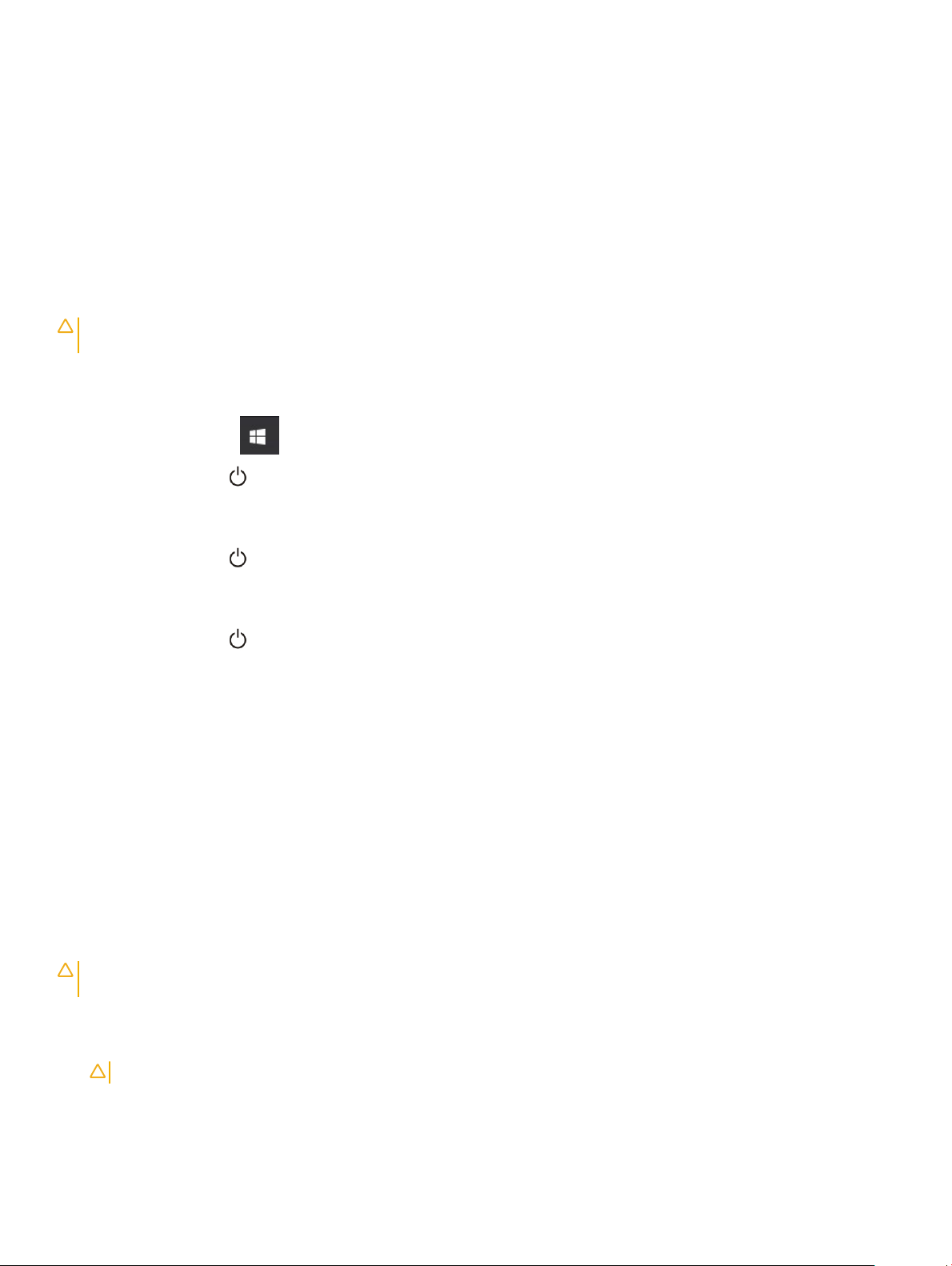
推奨ツール
本マニュアルの手順には以下のツールが必要です。
• 小型のマイナスドライバー
• #0 プラスドライバ
• #1 プラスドライバ
• 小型のプラスチックスクライブ
コンピュータの電源を切る
注意
: データの損失を防ぐため、コンピュータの電源を切る前に、開いているファイルはすべて保存して閉じ、実行中のプログラムはすべて終了
してください。
1 コンピュータの電源を切る:
• Windows 10 の場合(タッチ対応デバイスまたはマウスを使用):
1 スタートアイコンを 。
2 電源アイコンを 次に Shut down(シャットダウン)をクリックまたはタッチします。
• Windows 8 の場合(タッチ対応デバイスを使用):
1 画面の右端からスワイプインして、チャームメニューを開き、Settings(設定)を選択します。
2 電源アイコンを 次に Shut down(シャットダウン)をタップします。
• Windows 8 の場合(マウスを使用):
1 画面の右上隅をポイントし、Settings(設定)をクリックします。
2 電源アイコンを 次に Shut down(シャットダウン)を選択します。
• Windows 7 の場合:
1 Start(開始)をクリックします。
2 Shut Down(シャットダウン)をクリックします。
または
1 Start(開始)をクリックします。
2 スタートメニューの右下隅の矢印をクリックして、Log o(ログオフ)をクリックします。
2 コンピュータと取り付けられているデバイスすべての電源が切れていることを確認します。オペレーティングシステムをシャットダウンしてもコンピュータとデ
バイスの電源が自動的に切れない場合、電源ボタンを 6 秒間押したままにして電源を切ります。
コンピュータ内部の作業を終えた後に
交換(取り付け)作業が完了したら、コンピュータの電源を入れる前に、外付けデバイス、カード、ケーブルなどが接続されていることを確認してください。
: コンピュータへの損傷を防ぐため、本 Dell コンピュータ専用のバッテリーのみを使用してください。他の Dell コンピュータ用のバッテリーは
注意
使用しないでください。
1 ポートレプリケータ、メディアベースなどの外部デバイスを接続し、ExpressCard などのカードを交換します。
2 電話線、またはネットワークケーブルをコンピュータに接続します。
注意: ネットワークケーブルを接続するには、まずケーブルをネットワークデバイスに差し込み、次にコンピュータに差し込みます。
3 バッテリーを取り付けます。
4 ベースカバーを取り付けます。
6
コンピュータ内部の作業
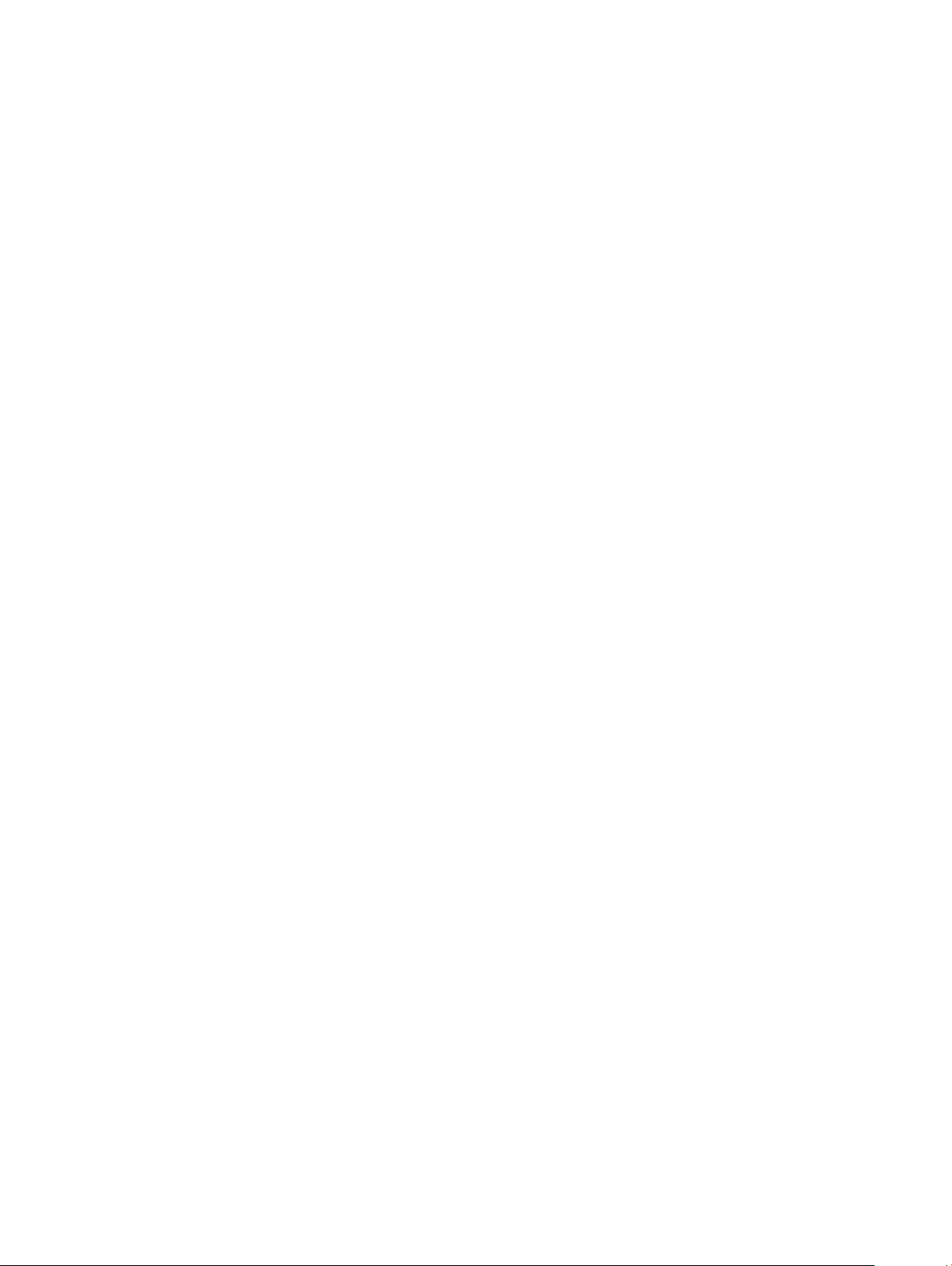
5 コンピュータ、および取り付けられているすべてのデバイスをコンセントに接続します。
6 コンピュータの電源を入れます。
コンピュータ内部の作業
7
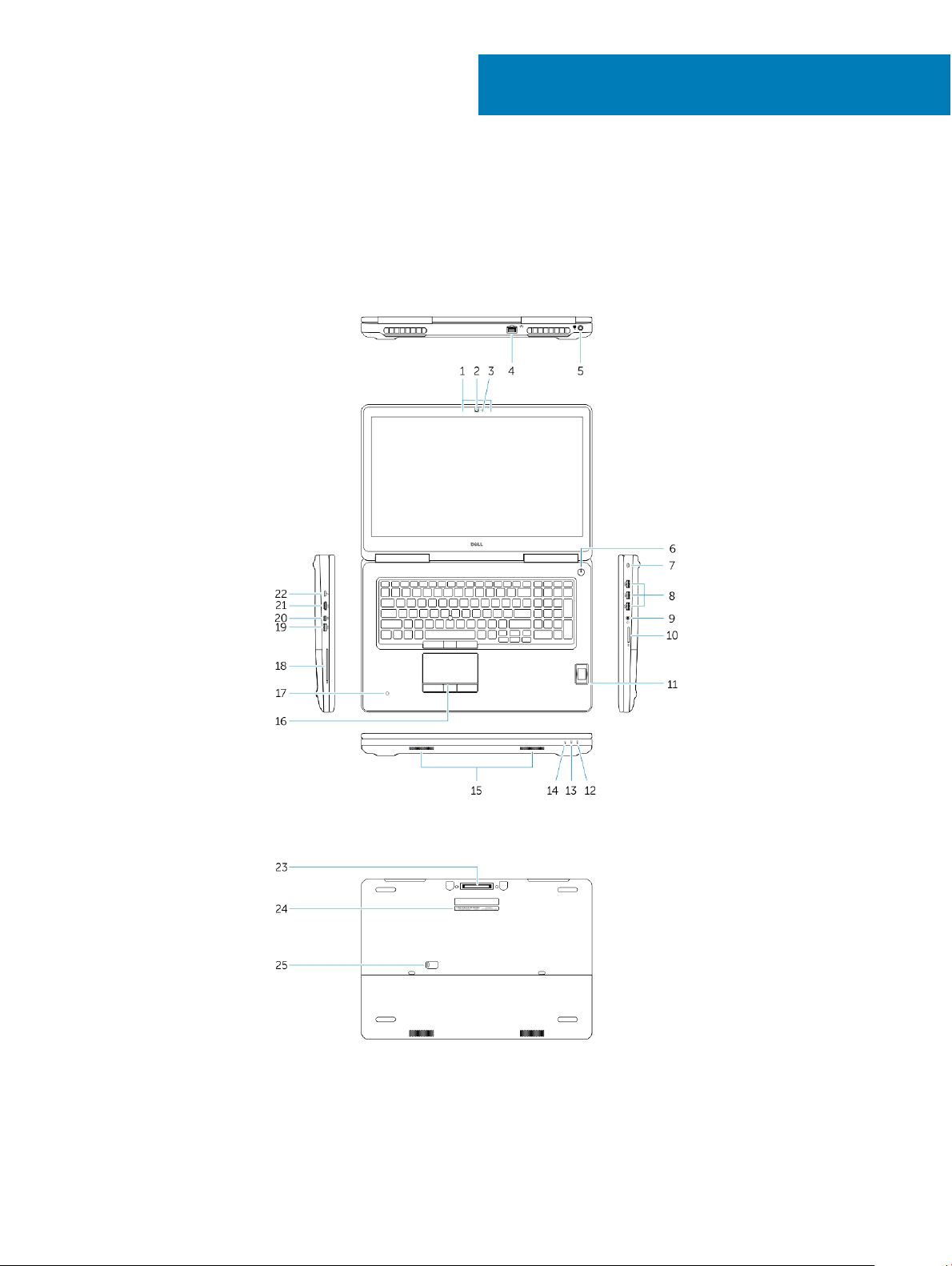
コンポーネントの取り外しと取り付け
このセクションには、お使いのコンピュータからコンポーネントを取り外し、取り付ける手順についての詳細な情報が記載されています。
システムの概要
2
図 1. 正面図
図 2. 背面図
1 マイク
2 カメラ(オプション)
8
コンポーネントの取り外しと取り付け
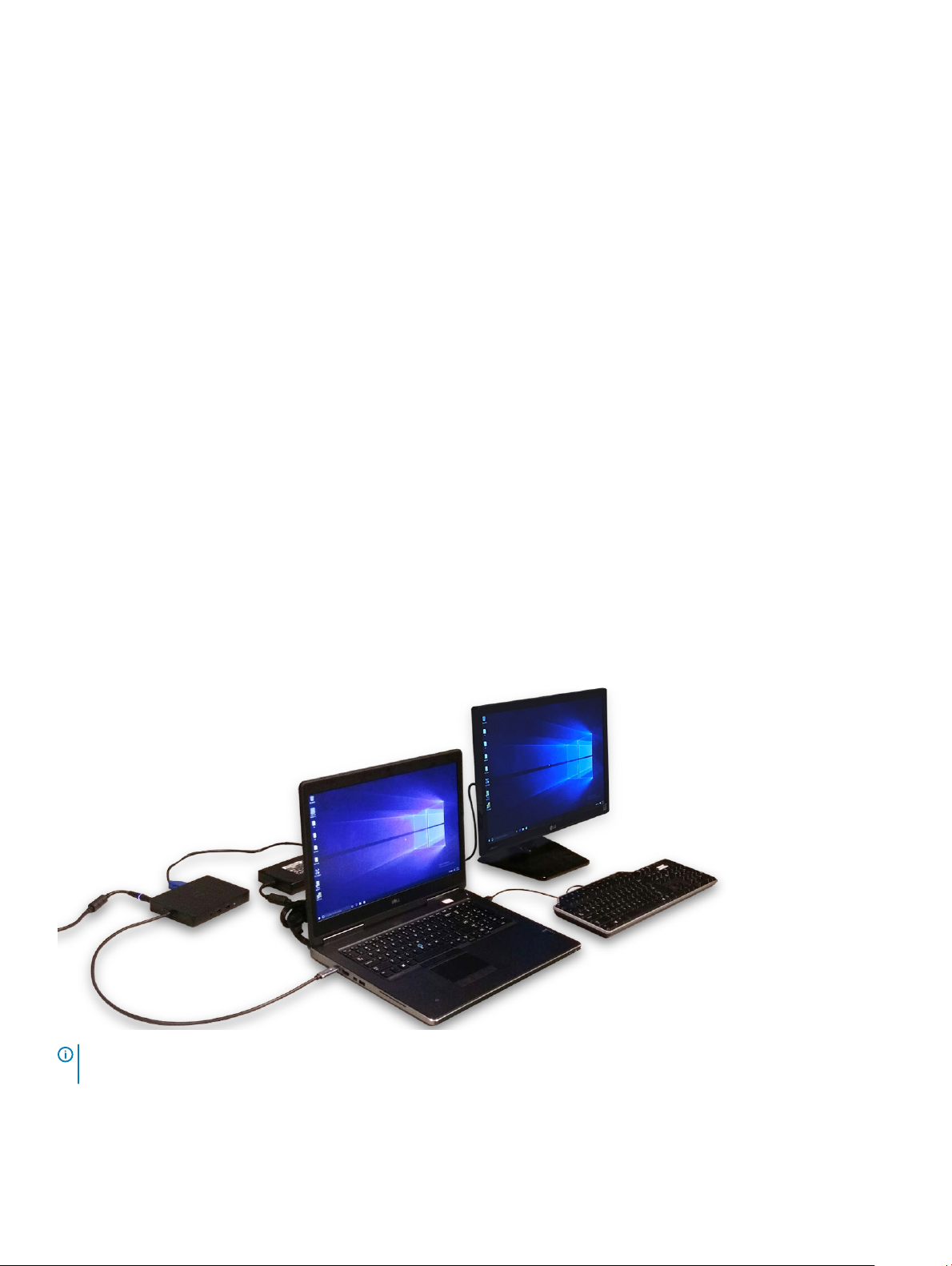
3 カメラステータスライト(オプション)
4 ネットワークコネクタ
5 電源コネクタ
6 電源ボタン(LED なし)
7 セキュリティケーブルスロット
8 USB 3.0 コネクタ
9 ヘッドセットコネクタ
10 メモリカードリーダー
11 指紋リーダー(オプション)
12 バッテリーステータスライト
13 ハードドライブアクティビティライト
14 電源ステータスライト
15 スピーカー
16 タッチパッド
17 非接触型スマートカードリーダー(オプション)
18 スマートカードリーダー(オプション)
19 USB 3.0 コネクタ
20 Mini DisplayPort コネクタ
21 HDMI コネクタ
22 USB-C コネクタ
23 ドッキングコネクタ
24 サービスタグラベル
25 ドアおよびバッテリーリリースラッチ
ドッキングステーションへの接続
メモ: 130 W 以上の電源入力が必要なコンピュータを、充電しフルパフォーマンスで動作させるには、コンピュータ自身の電源アダプタにも接
続する必要があります。
コンポーネントの取り外しと取り付け
9
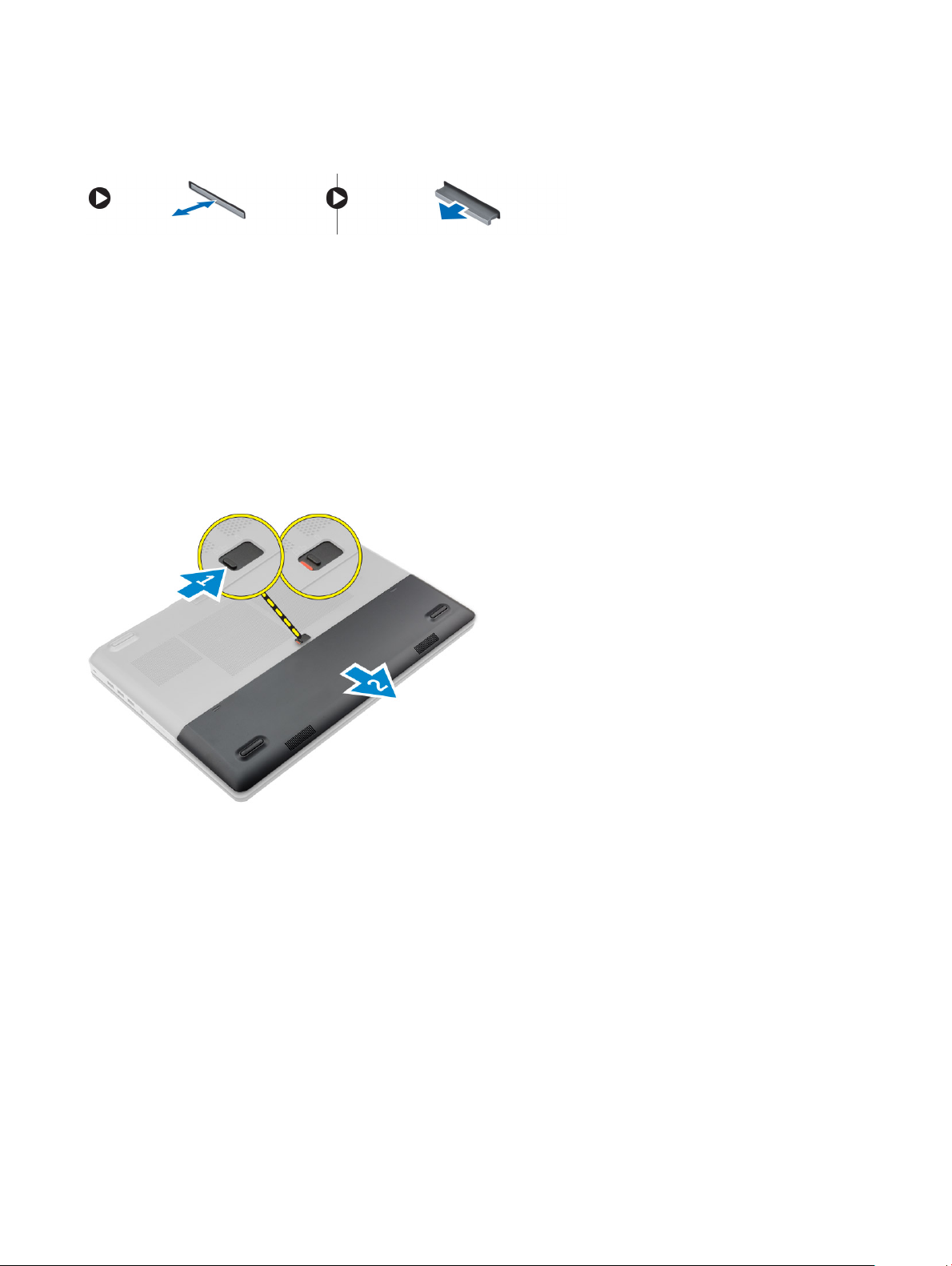
SD(Secure Digital)カードの取り外し
1 「コンピュータ内部の作業を始める前に」の手順に従います。
2 SD カードを押してロックを解除し、コンピュータから取り出します。
SD カードの取り付け
1 カチッと所定の位置に収まるまで SD カードをスロットに押し込みます。
2 「コンピュータ内部の作業を終えた後に」の手順に従います。
バッテリーカバーの取り外し
1 「コンピュータ内部の作業を始める前に」の手順に従います。
2 図に示すように、以下の手順を行ってください。
a リリースラッチをスライドさせて、バッテリーカバーのロックを解除します [1]。
b バッテリーカバーをスライドさせて持ち上げ、コンピュータから取り外します [2]。
バッテリーカバーの取り付け
1 所定の位置にカチッと収まるまで、バッテリーカバーをスロットに差し込みます。
2 「コンピュータ内部の作業を終えた後に」の手順に従います。
バッテリーの取り外し
1 「コンピュータ内部の作業を始める前に」の手順に従います。
2 バッテリーカバーを取り外します。
3 図に示すように、以下の手順を行ってください。
a リリースラッチをスライドさせて、バッテリーのロックを解除します [1]。
b バッテリーを持ち上げて、コンピュータから取り外します [2]。
10
コンポーネントの取り外しと取り付け
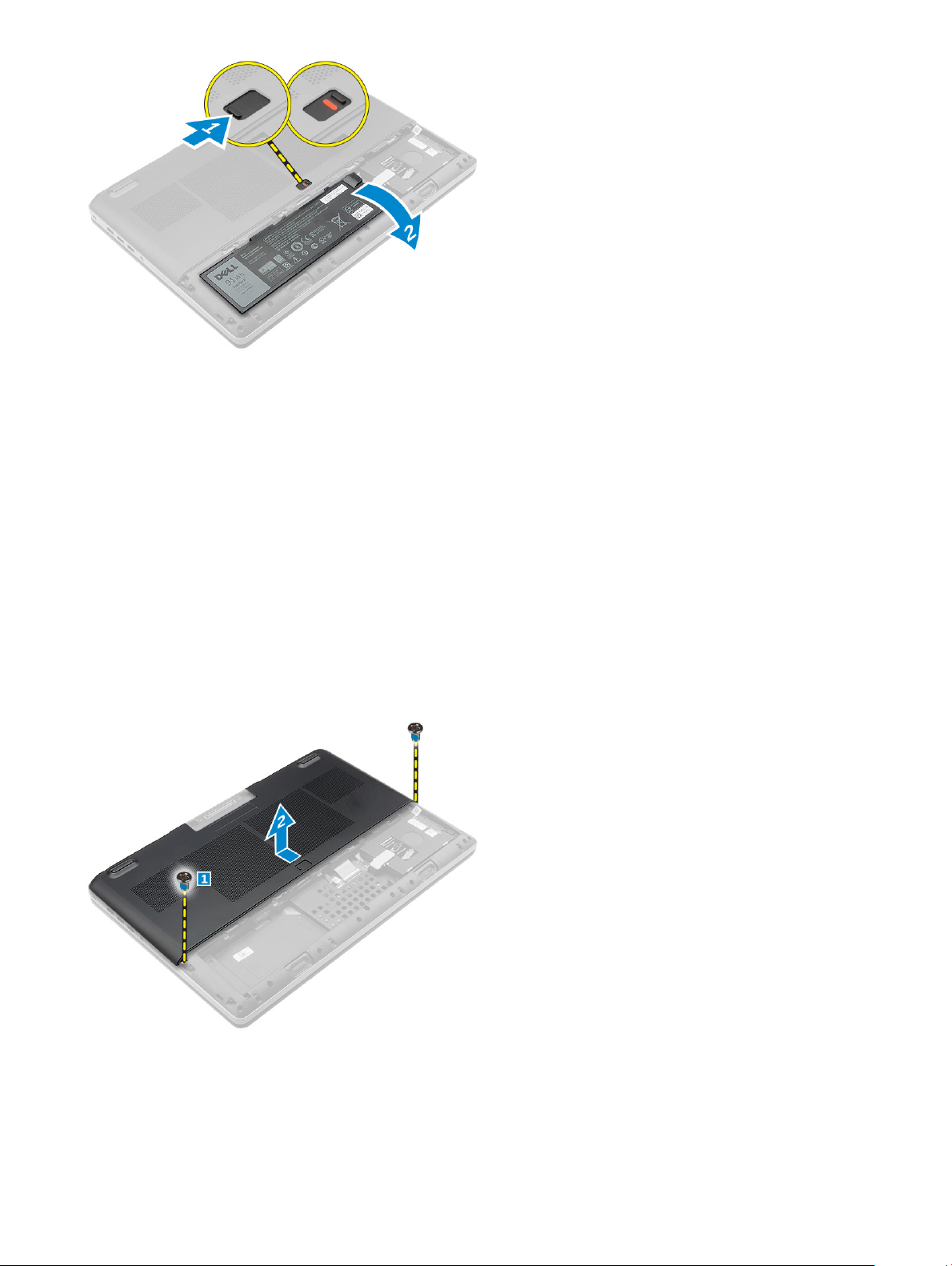
バッテリーの取り付け
1 カチッと所定の位置に収まるまで、バッテリーをスロットにスライドさせます。
2 バッテリーカバーを取り付けます。
3 「コンピュータ内部の作業を終えた後に」の手順に従います。
ベースカバーの取り外し
1 「コンピュータ内部の作業を始める前に」の手順に従います。
2 次のコンポーネントを取り外します。
a バッテリーカバー
b バッテリー
3 図に示すように、以下の手順を行ってください。
a ベースカバーをコンピュータに固定しているネジを外します[1]。
b ベースカバーをスライドさせて持ち上げ、コンピュータから取り外します[2]。
ベースカバーの取り付け
1 ベースカバーをスライドさせてコンピュータのネジ穴に合わせます。
2 ネジを締めてベースカバーをコンピュータに固定します。
コンポーネントの取り外しと取り付け
11
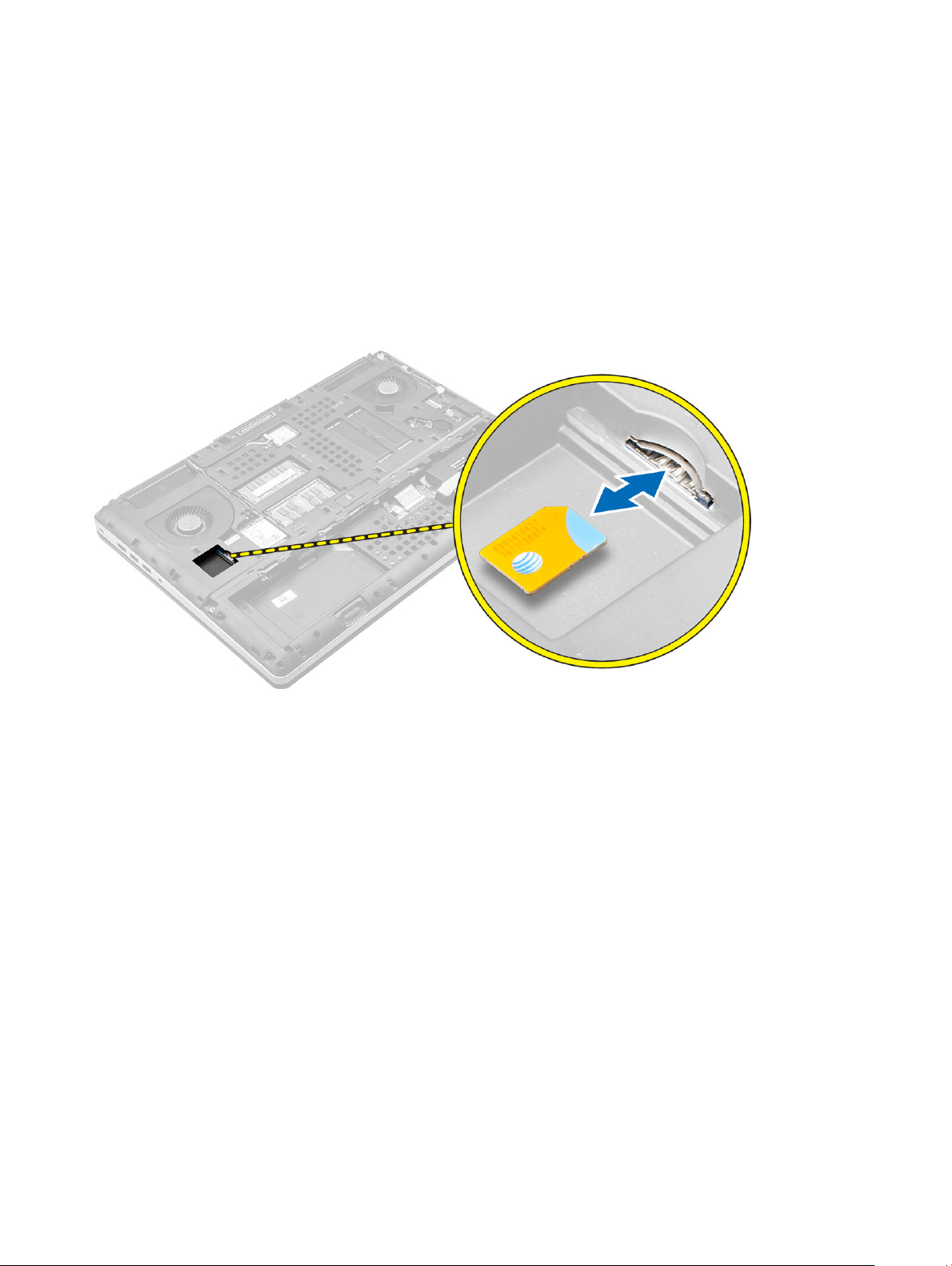
3 次のコンポーネントを取り付けます。
a バッテリー
b バッテリーカバー
4 「コンピュータ内部の作業を終えた後に」の手順に従います。
SIM(加入者識別モジュール)カードの取り外し
1 「コンピュータ内部の作業を始める前に」の手順に従います。
2 次のコンポーネントを取り外します。
a バッテリーカバー
b バッテリー
c ベースカバー
3 SIM カードを押して SIM カードスロットから取り外します。
SIM(加入者識別モジュール)カードの取り付け
1 カチッと所定の位置に収まるまで、SIM カードをスロットに差し込みます。
2 次のコンポーネントを取り付けます。
a ベースカバー
b バッテリー
c バッテリーカバー
3 「コンピュータ内部の作業を終えた後に」の手順に従います。
ハードドライブの取り外し
1 「コンピュータ内部の作業を始める前に」の手順に従います。
2 次のコンポーネントを取り外します。
a バッテリーカバー
b バッテリー
3 図に示すように、以下の手順を行ってください。
a ハードドライブをコンピュータに固定しているネジを外します [1]。
b ハード ドライブ ラッチをロック解除位置まで引き出します[2]。
c ハードドライブをスライドさせて持ち上げ、コンピュータから取り外します [3]。
12
コンポーネントの取り外しと取り付け
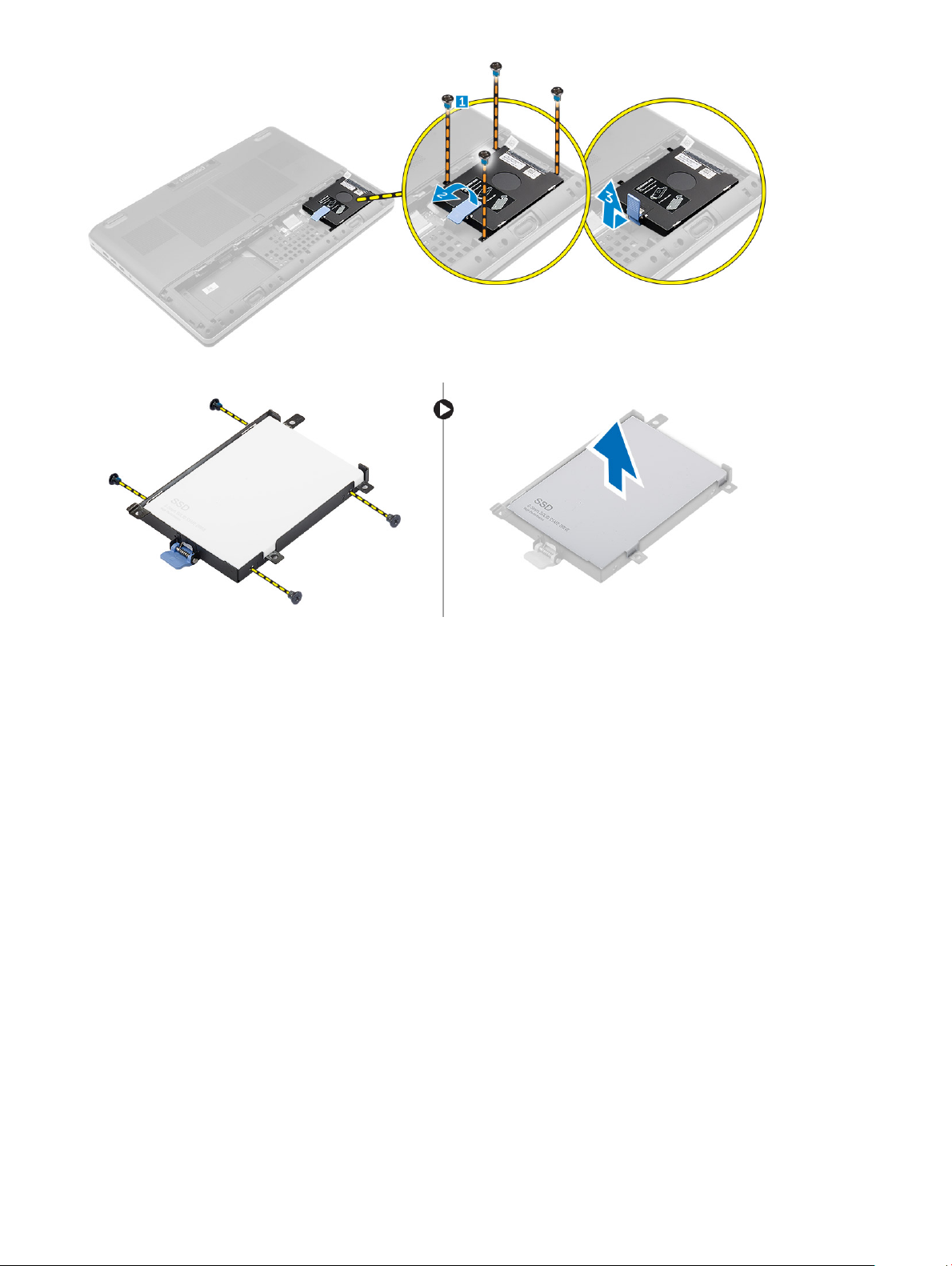
4 ハード ドライブをハード ドライブブラケットに固定しているネジを外します。ハード ドライブを持ち上げてブラケットから取り外します。
ハードドライブの取り付け
1 ネジを締め付けてハードドライブをハードドライブブラケットに固定します。
2 ハードドライブをコンピュータの所定のスロットに差し込みます。
3 ネジを締めてハードドライブをコンピュータに固定します。
4 次のコンポーネントを取り付けます。
a バッテリー
b バッテリーカバー
5 「コンピュータ内部の作業を終えた後に」の手順に従います。
キーボードの取り外し
1 「コンピュータ内部の作業を始める前に」の手順に従います。
2 次のコンポーネントを取り外します。
a バッテリーカバー
b バッテリー
c ハードドライブ
3 タブを持ち上げてキーボード ケーブルを指紋ボードから外します[1、2]。
コンポーネントの取り外しと取り付け
13
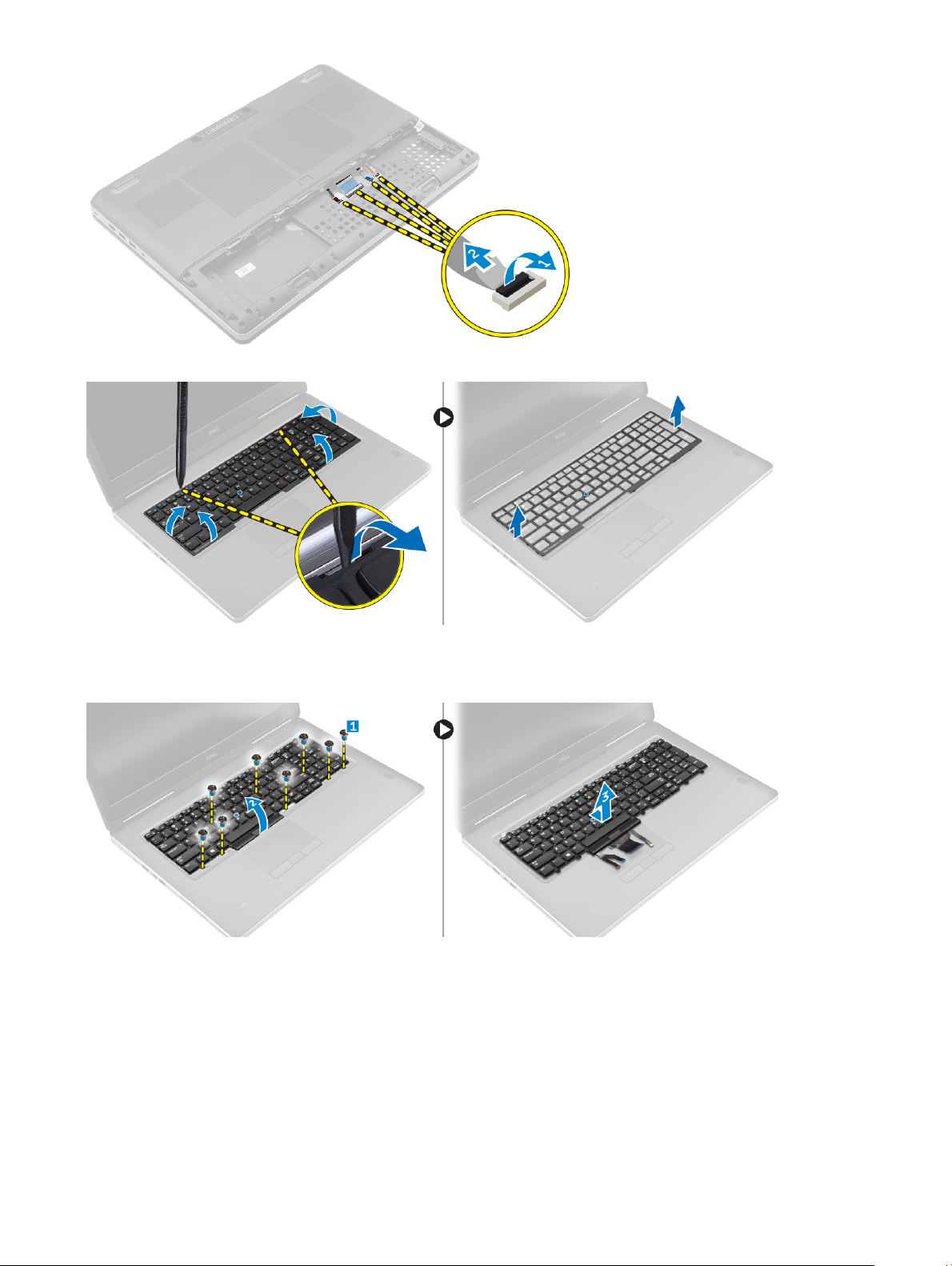
4 キーボードトリムを下から上端に沿って持ち上げ、コンピュータから取り外します。
5 図に示すように、以下の手順を行ってください。
a キーボードをコンピュータに固定しているネジを外します [1]。
b 前面を持ち上げてキーボードをスライドし、コンピュータから取り外します [2、3]。
キーボードの取り付け
1 キーボードを押し込んでコンパートメントに合わせます。
2 ネジを締めてキーボードをコンピュータに固定します。
3 キーボード トリムを前面からスライドさせて、コンピューターの所定の位置に合わせます。キーボード トリムがカチッと所定の位置に収まっていることを
確認します。
4 キーボード データ ケーブルを指紋ボードに接続します。
14
コンポーネントの取り外しと取り付け
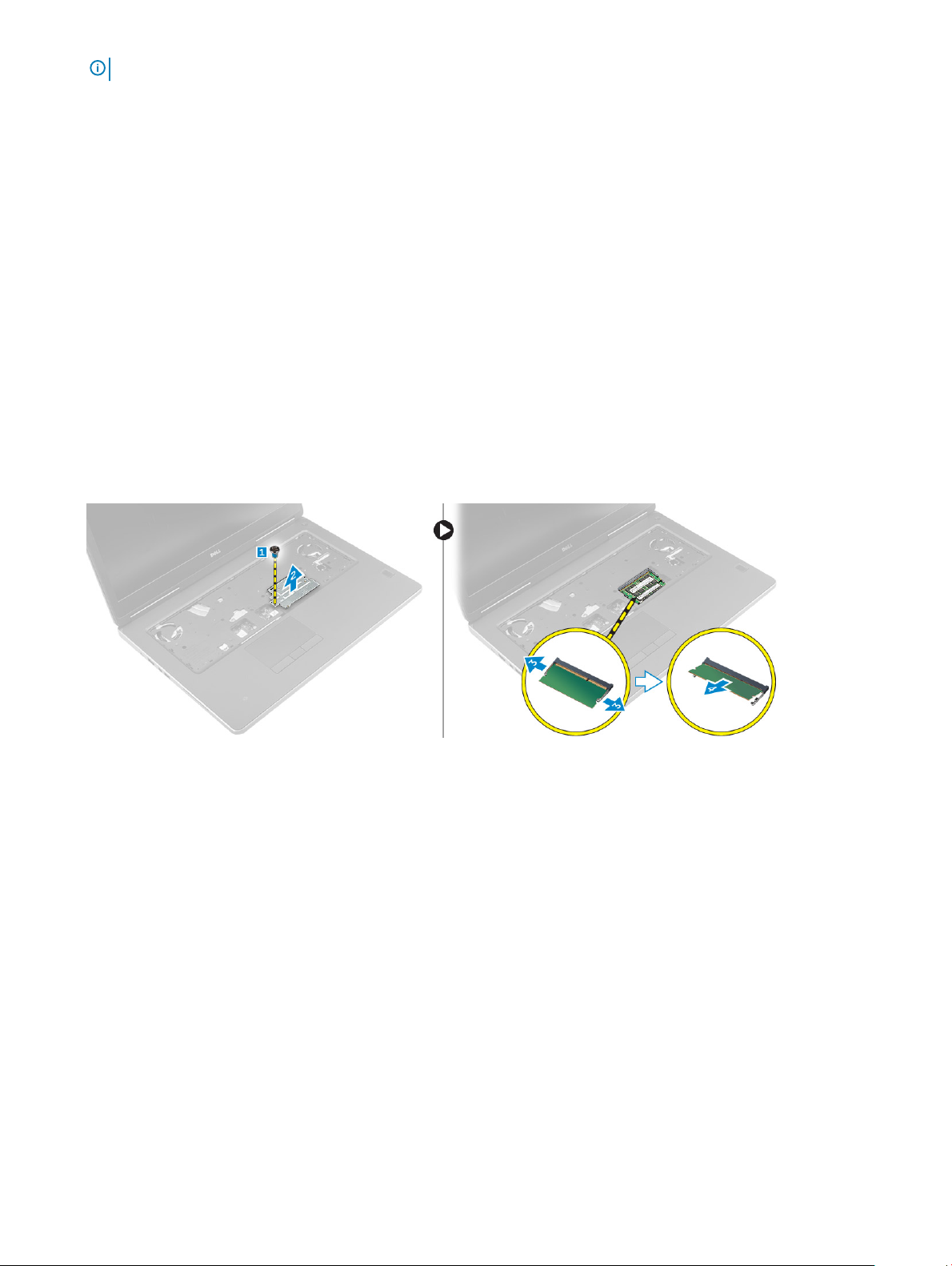
メモ: キーボードデータケーブルが正確な位置に収まっていることを確認します。
5 次のコンポーネントを取り付けます。
a ハードドライブ
b バッテリー
c バッテリーカバー
6 「コンピュータ内部の作業を終えた後に」の手順に従います。
セカンダリメモリの取り外し
1 「コンピュータ内部の作業を始める前に」の手順に従います。
2 次のコンポーネントを取り外します。
a バッテリーカバー
b バッテリー
c ハードドライブ
d キーボード
3 図に示すように、以下の手順を行ってください。
a メモリシールドをコンピュータに固定しているネジを外します [1]。
b メモリシールドを持ち上げて、コンピュータから取り外します [2]。
c メモリモジュールが持ち上がるまで、固定クリップを引き出します [3]。
d メモリモジュールを持ち上げてコンピュータから取り出します [4]。
セカンダリメモリの取り付け
1 セカンダリメモリをメモリソケットに挿入します。
2 クリップを押して、メモリモジュールをシステム基板に固定します。
3 メモリシールドをコンピュータの元の位置に取り付け、ネジを締めてコンピュータに固定します。
4 次のコンポーネントを取り付けます。
a キーボード
b ハードドライブ
c バッテリー
d バッテリーカバー
5 「コンピュータ内部の作業を終えた後に」の手順に従います。
プライマリメモリの取り外し
1 「コンピュータ内部の作業を始める前に」の手順に従います。
2 次のコンポーネントを取り外します。
a バッテリーカバー
コンポーネントの取り外しと取り付け
15
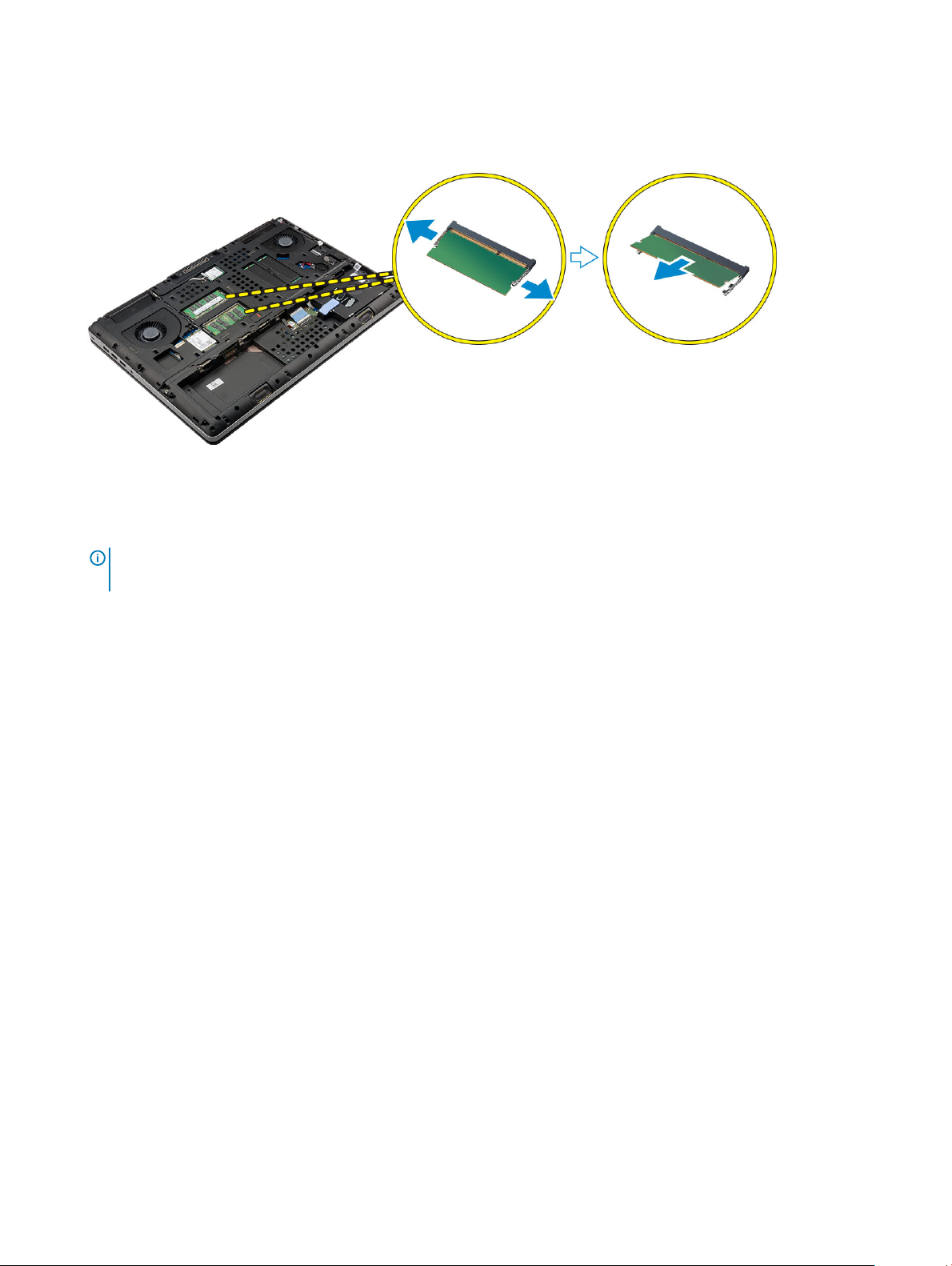
b バッテリー
c ベースカバー
3 次の手順を行って、プライマリメモリを取り外します。
a プライマリメモリが持ち上がるまで、固定クリップを引き出します。
b プライマリメモリを持ち上げてコンピュータから取り出します。
プライマリメモリの取り付け
1 プライマリメモリをメモリソケットに挿入します。
メモ: メモリモジュールスロットに 2 つ、または 4 つのメモリモジュールを取り付け、最適なシステムパフォーマンスを確保します。1 つ、または
3 つのメモリモジュールを取り付けると、システムパフォーマンスの問題を引き起こします。
2 クリップを押してプライマリメモリをシステム基板に固定します。
3 次のコンポーネントを取り付けます。
a ベースカバー
b バッテリー
c バッテリーカバー
4 「コンピュータ内部の作業を終えた後に」の手順に従います。
ワイヤレスワイドエリアネットワーク(WWAN)カードの取り 外し(オプション)
1 「コンピュータ内部の作業を始める前に」の手順に従います。
2 次のコンポーネントを取り外します。
a バッテリーカバー
b バッテリー
c ベースカバー
3 以下の手順に従って WWAN カードを取り外してください。
a WWAN カードに接続しているアンテナケーブルを外して取り外します。
b WWAN カードをコンピュータに固定しているネジを外します。
c WWAN カードをコンピュータから取り外します。
16
コンポーネントの取り外しと取り付け
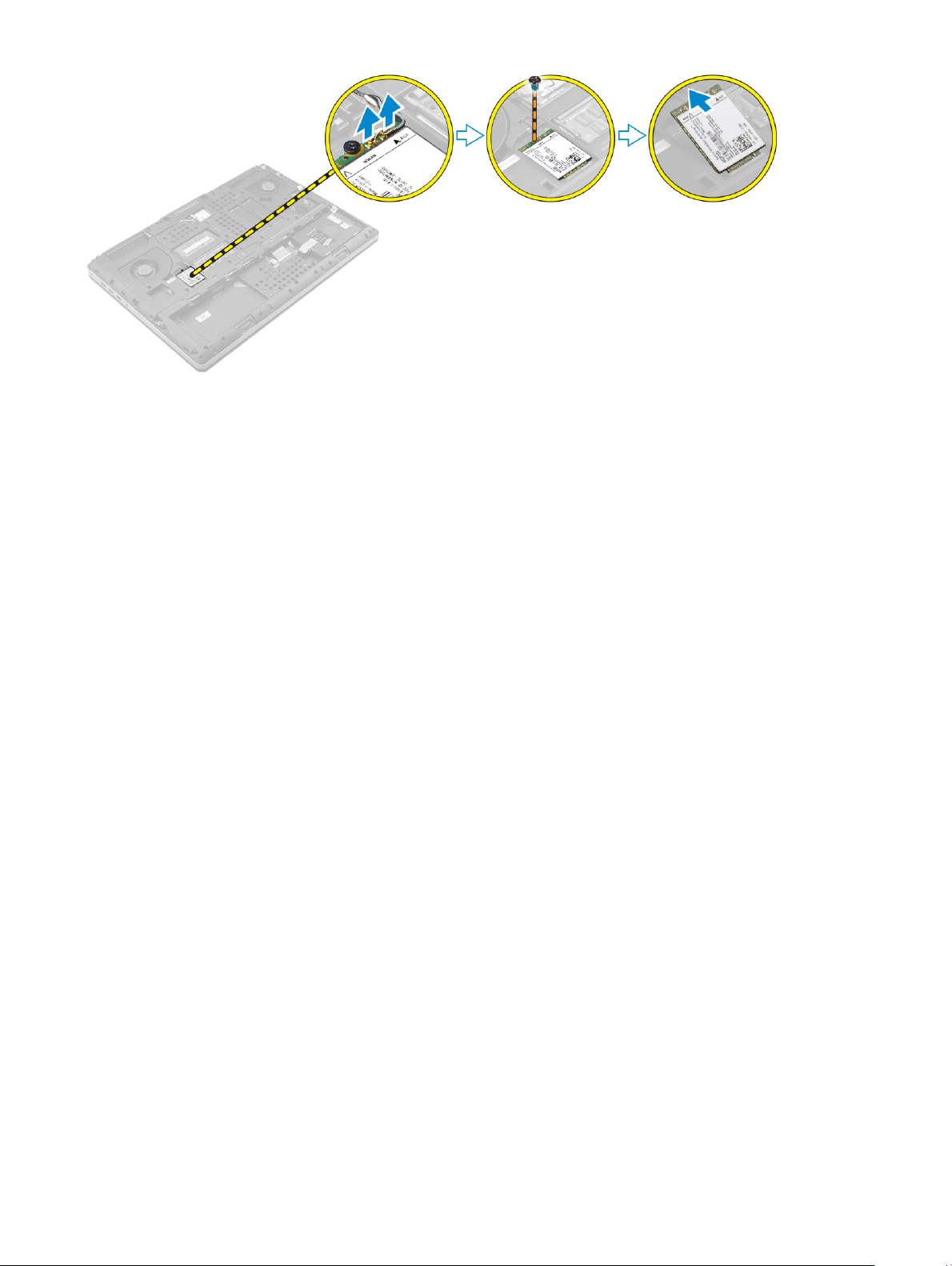
WWAN カードの取り付け(オプション)
1 WWAN カードを WWAN カードスロットに差し込みます。
2 WWAN カードをコンピュータに固定するネジを締めます。
3 配線チャネルに沿ってアンテナケーブルを配線し、WWAN カードに接続します。
4 次のコンポーネントを取り付けます。
a ベースカバー
b バッテリー
c バッテリーカバー
5 「コンピュータ内部の作業を終えた後に」の手順に従います。
WLAN (ワイヤレスローカルエリアネットワーク) カードの取 り外し
1 「コンピュータ内部の作業を始める前に」の手順に従います。
2 次のコンポーネントを取り外します。
a バッテリーカバー
b バッテリー
c ベースカバー
3 以下の手順を実行して、WLAN カードをコンピュータから取り外します。
a WLAN カードをコンピュータに固定しているネジを外します。
b アンテナケーブルを固定しているシールドを取り外します。
c WLAN カードに接続しているアンテナケーブルを外して配線を取り外し、 WLAN カードをコンピュータから取り外します。
コンポーネントの取り外しと取り付け
17

WLAN カードの取り付け
1 WLAN カードをコンピュータのスロットに挿入します。
2 配線チャネルに沿ってアンテナケーブルを配線し、WLAN カードに接続します。
3 シールドを合わせてネジを締め、WLAN カードをコンピュータに固定します。
4 次のコンポーネントを取り付けます。
a ベースカバー
b バッテリー
c バッテリーカバー
5 「コンピュータ内部の作業を終えた後に」の手順に従います。
M.2 ソリッドステートドライブ(SSD)の取り外し
1 「コンピュータ内部の作業を始める前に」の手順に従います。
2 次のコンポーネントを取り外します。
a バッテリーカバー
b バッテリー
c ベースカバー
3 図に示すように、以下の手順を行ってください。
a シールドをコンピュータに固定しているネジを外します。
b シールドをコンピュータから取り外します。
c M.2 SSD カードをコンピュータに固定しているネジを外します。
d M.2 SSD をコンピュータから取り外します。
18
コンポーネントの取り外しと取り付け

M.2 SSD の取り付け
1 M.2 SSD を所定のスロットに取り付けます。
2 ネジを締めて M.2 SSD をコンピュータに固定します。
3 シールドを M.2 SSD にセットします 。
4 ネジを締めてシールドをコンピュータに固定します。
5 次のコンポーネントを取り付けます。
a ベースカバー
b バッテリー
c バッテリーカバー
6 「コンピュータ内部の作業を終えた後に」の手順に従います。
コイン型電池の取り外し
1 「コンピュータ内部の作業を始める前に」の手順に従います。
2 次のコンポーネントを取り外します。
a バッテリーカバー
b バッテリー
c ベースカバー
3 次の手順を実行して、コイン型電池を取り外します。
a コイン型電池ケーブルを外します。
b コイン型電池を持ち上げてコンピュータから取り出します。
コンポーネントの取り外しと取り付け
19

コイン型電池の取り付け
1 コイン型電池をコンピュータの所定のスロットに取り付けます。
2 コイン型電池ケーブルを接続します。
メモ: コイン型電池ケーブルがコンパートメントの外にはみ出ないようにします。
3 次のコンポーネントを取り付けます。
a ベースカバー
b バッテリー
c バッテリーカバー
4 「コンピュータ内部の作業を終えた後に」の手順に従います。
ハードドライブケーブルの取り外し
1 「コンピュータ内部の作業を始める前に」の手順に従います。
2 次のコンポーネントを取り外します。
a バッテリーカバー
b バッテリー
c ベースカバー
d ハードドライブ
3 ハードドライブコネクタをシステム基板に固定しているネジを外して、コンピュータから取り外します。
20
コンポーネントの取り外しと取り付け

ハードドライブケーブルの取り付け
1 ハードドライブケーブルをシステム基板に接続し、ケーブルを配線チャネルに沿って配線します。
2 ネジを締めてハードドライブケーブルコネクタをコンピュータに固定します。
3 次のコンポーネントを取り付けます。
a ハードドライブ
b ベースカバー
c バッテリー
d バッテリーカバー
4 「コンピュータ内部の作業を終えた後に」の手順に従います。
電源コネクタポートの取り外し
1 「コンピュータ内部の作業を始める前に」の手順に従います。
2 次のコンポーネントを取り外します。
a バッテリーカバー
b バッテリー
c ベースカバー
3 図に示すように、以下の手順を行ってください。
a 電源コネクタケーブルをコンピュータから外します [1]。
b ネジを外して、ブラケットをコンピュータから取り外します [2]。
c ブラケットをコンピュータから取り外します [3]。
d 電源コネクタポートをコンピュータから取り外します [4]。
電源コネクタポートの取り付け
1 電源コネクタケーブルをコンピュータに接続し、ケーブルを配線チャネルに沿って配線します。
2 電源コネクタポートをスロットに差し込み、ブラケットを取り付けます。
3 ネジを締めて、電源コネクタポートをコンピュータに固定します。
4 次のコンポーネントを取り付けます。
a ベースカバー
b バッテリー
c バッテリーカバー
5 「コンピュータ内部の作業を終えた後に」の手順に従います。
コンポーネントの取り外しと取り付け
21

パームレストの取り外し
1 「コンピュータ内部の作業を始める前に」の手順に従います。
2 次のコンポーネントを取り外します。
a バッテリーカバー
b バッテリー
c ベースカバー
d ハードドライブ
e キーボード
3 図に示すように、以下の手順を行ってください。
a パームレストをコンピュータに固定するコンピュータの一番下にあるネジ(M2xL3)を外します [1]。
b タブを持ち上げて、タッチパッドケーブルとセキュリティボードケーブルを外します [2、3]。
c 電源スイッチケーブルを外します [4]。
d パームレストをコンピュータに固定しているネジを外します [5]。
e パームレストの両端のタブを外し、パームレストをコンピュータから取り外します [6]。
パームレストの取り付け
1 パームレストをコンピュータに合わせ、図に示した場所を押してパームレストを所定の位置にはめ込みます。
2 パームレストをコンピュータに固定するネジを締めます。
3 以下のケーブルを接続します。
a セキュリティボード
b 電源スイッチケーブル
c タッチパッド
4 コンピュータの底面を上にして、底部のネジを締めます。
5 次のコンポーネントを取り付けます。
a キーボード
b ハードドライブ
c ベースカバー
d バッテリー
e バッテリーカバー
6 「コンピュータ内部の作業を終えた後に」の手順に従います。
22
コンポーネントの取り外しと取り付け

スピーカーの取り外し
1 「コンピュータ内部の作業を始める前に」の手順に従います。
2 次のコンポーネントを取り外します。
a バッテリーカバー
b バッテリー
c ベースカバー
d ハードドライブ
e キーボード
f パームレスト
3 次の手順を行って、スピーカーを取り外します。
a スピーカーケーブルをシステム基板から外します [1]。
b スピーカーケーブルの配線を外して、配線タブからケーブルを外します。
c スピーカーをスピーカーケーブルと一緒に持ち上げてコンピュータから取り外します [2]。
スピーカーの取り付け
1 スピーカーをコンピュータのスロットに沿って合わせます。
2 スピーカーケーブルをコンピュータの配線タブに沿って配線します。
3 システム基板にスピーカーケーブルを接続します。
4 次のコンポーネントを取り付けます。
a パームレスト
b キーボード
c ハードドライブ
d ベースカバー
e バッテリー
f バッテリーカバー
5 「コンピュータ内部の作業を終えた後に」の手順に従います。
入力 / 出力(I/O)ボード(左)の取り外し
1 「コンピュータ内部の作業を始める前に」の手順に従います。
2 次のコンポーネントを取り外します。
a バッテリーカバー
b バッテリー
c ベースカバー
コンポーネントの取り外しと取り付け
23

d ハードドライブ
e キーボード
f パームレスト
3 以下の手順を行って、I/O ボードを取り外します。
a I/O ボードをコンピュータに固定しているネジを外します [1、3]。
b Thunderbolt コネクタのブラケットを取り外します [2]。
c I/O ボードの右端を持ち上げ、コネクタを外してコンピュータから取り外します [4]。
I/O ボード(左)の取り付け
1 I/O ボードコネクタを接続し、I/O ボードをコンピュータのスロットに差し込みます。
2 Thunderbolt ブラケットを取り付けます。
3 ネジを締めて I/O ボードをコンピュータに固定します。
4 次のコンポーネントを取り付けます。
a パームレスト
b キーボード
c ハードドライブ
d ベースカバー
e バッテリー
f バッテリーカバー
5 「コンピュータ内部の作業を終えた後に」の手順に従います。
入力 / 出力(I/O)ボード(右)の取り外し
1 「コンピュータ内部の作業を始める前に」の手順に従います。
2 次のコンポーネントを取り外します。
a SD カード
b バッテリーカバー
c バッテリー
d ベースカバー
e ハードドライブ
f キーボード
g パームレスト
3 以下の手順を行って、I/O ボードを取り外します。
a スピーカーケーブルを I/O ボードから外します [1]。
b I/O ボードをコンピュータに固定しているネジを外します [2]。
c I/O ボードの左端を持ち上げ、コネクタを外してコンピュータから取り外します [3]。
24
コンポーネントの取り外しと取り付け

I/O ボード(右)の取り付け
1 I/O ボードコネクタを接続し、I/O ボードをコンピュータのスロットに差し込みます。
2 ネジを締めて I/O ボードをコンピュータに固定します。
3 スピーカーケーブルを I/O 基板に接続します。
4 次のコンポーネントを取り付けます。
a パームレスト
b キーボード
c ハードドライブ
d ベースカバー
e バッテリー
f バッテリーカバー
g SD カード
5 「コンピュータ内部の作業を終えた後に」の手順に従います。
ヒートシンクアセンブリの取り外し
1 「コンピュータ内部の作業を始める前に」の手順に従います。
2 次のコンポーネントを取り外します。
a バッテリーカバー
b バッテリー
c ベースカバー
d ハードドライブ
e キーボード
f パームレスト
3 図に示すように、以下の手順を行ってください。
a ヒートシンクファンケーブルを外します [1、2]。
b ヒートシンクアセンブリをコンピュータに固定している拘束ネジを緩めます。
メモ: ヒートシンクの番号順にネジを緩めます。
c ヒートシンクアセンブリを持ち上げてコンピュータから取り外します [3]。
コンポーネントの取り外しと取り付け
25

ヒートシンクアセンブリの取り付け
1 ヒートシンクアセンブリをスロットに取り付けます。
2 拘束ネジを締めて、ヒートシンクアセンブリをコンピュータに固定します。
メモ: 取り外し手順に記載されている順番でネジを締めます。
3 ヒートシンクファンケーブルをシステム基板に接続します。
4 次のコンポーネントを取り付けます。
a パームレスト
b キーボード
c ハードドライブ
d ベースカバー
e バッテリー
f バッテリーカバー
5 「コンピュータ内部の作業を終えた後に」の手順に従います。
ビデオカードの取り外し
1 「コンピュータ内部の作業を始める前に」の手順に従います。
2 次のコンポーネントを取り外します。
a バッテリーカバー
b バッテリー
26
コンポーネントの取り外しと取り付け

c ベースカバー
d ハードドライブ
e キーボード
f パームレスト
g ヒートシンク
3 図に示すように、以下の手順を行ってください。
a ビデオカードをコンピュータに固定しているネジを外します [1]。
b ビデオカードをコンピュータから取り外します [2]。
ビデオカードの取り付け
1 ビデオカードをコンピュータの元の位置に差し込みます。
2 ネジを締めてビデオカードをコンピュータに固定します。
3 次のコンポーネントを取り付けます。
a ヒートシンク
b パームレスト
c キーボード
d ハードドライブ
e ベースカバー
f バッテリー
g バッテリーカバー
4 「コンピュータ内部の作業を終えた後に」の手順に従います。
ディスプレイアセンブリの取り外し
1 「コンピュータ内部の作業を始める前に」の手順に従います。
2 次のコンポーネントを取り外します。
a バッテリーカバー
b バッテリー
c ベースカバー
d ハードドライブ
e キーボード
f WLAN カード
g WWAN カード
h パームレスト
3 図に示すように、以下の手順を行ってください。
a ディスプレイヒンジキャップをコンピュータに固定しているネジを外します [1]。
b コンピュータからディスプレイヒンジキャップを取り外します [2]。
コンポーネントの取り外しと取り付け
27

4 図に示すように、以下の手順を行ってください。
a コンピュータを裏返して、コンピュータの底面と背面から化粧ネジを外します [1]。
b アンテナケーブルを配線孔から引き出します [2]。
5 図に示すように、以下の手順を行ってください。
a eDP ケーブルブラケットをしているネジを外します [1]。
b eDP ケーブルブラケットを取り外します [2]。
c ヒートパイプのテープをはがして、eDP ケーブルをシステム基板から外します [3]。
d ディスプレイアセンブリをコンピュータに固定しているネジを外して、ディスプレイアセンブリをコンピュータから取り外します [4]。
28
コンポーネントの取り外しと取り付け

ディスプレイアセンブリの取り付け
1 ネジを締めてディスプレイアセンブリを所定の位置に固定します。
2 ヒートパイプにテープを貼ります。
3 eDP ケーブルをシステム基板の正しいコネクタに接続します。
4 シャーシ上の配線用の穴からワイヤレスアンテナケーブルを挿入します。
5 コンピュータの底面と背面のネジを締めます。
6 ディスプレイヒンジキャップを揃えてネジを締め、コンピュータに固定します。
7 アンテナケーブルを配線し、コネクタに接続します。
8 次のコンポーネントを取り付けます。
a パームレスト
b WWAN カード
c WLAN カード
d キーボード
e ハードドライブ
f ベースカバー
g バッテリー
h バッテリーカバー
9 「コンピュータ内部の作業を終えた後に」の手順に従います。
ディスプレイベゼルの取り外し
メモ
: ディスプレイベゼルは非タッチシステムでのみ使用できます。
1 「コンピュータ内部の作業を始める前に」の手順に従います。
2 次のコンポーネントを取り外します。
a バッテリーカバー
b バッテリー
c ベースカバー
d ハードドライブ
e キーボード
f パームレスト
g ディスプレイアセンブリ
3 図に示すように、以下の手順を行ってください。
a ディスプレイベゼルの縁をすべて持ち上げます [1、2]
コンポーネントの取り外しと取り付け
29

ディスプレイベゼルの取り付け
メモ
: ディスプレイベゼルは非タッチシステムでのみ使用できます。
1 ディスプレイベゼルをディスプレイアセンブリに置きます。
2 ディスプレイベゼルの両端を、カチッとディスプレイアセンブリに収まるまで押し込みます。
3 次のコンポーネントを取り付けます。
a ディスプレイアセンブリ
b パームレスト
c キーボード
d ハードドライブ
e ベースカバー
f バッテリー
g バッテリーカバー
4 「コンピュータ内部の作業を終えた後に」の手順に従います。
カメラの取り外し
1 「コンピュータ内部の作業を始める前に」の手順に従います。
2 次のコンポーネントを取り外します。
a バッテリーカバー
b バッテリー
c ベースカバー
d ハードドライブ
e キーボード
f パームレスト
g ディスプレイアセンブリ
h ディスプレイベゼル
3 図に示すように、以下の手順を行ってください。
a カメラケーブルをコンピュータから外します [1]。
b カメラモジュールをコンピュータから取り外します [2]。
30
コンポーネントの取り外しと取り付け

カメラの取り付け
1 カメラモジュールをコンピュータの所定のスロットに取り付けます。
2 カメラケーブルを接続します。
3 次のコンポーネントを取り付けます。
a ディスプレイベゼル
b ディスプレイアセンブリ
c パームレスト
d キーボード
e ハードドライブ
f ベースカバー
g バッテリー
h バッテリーカバー
4 「コンピュータ内部の作業を終えた後に」の手順に従います。
システム基板の取り外し
1 「コンピュータ内部の作業を始める前に」の手順に従います。
2 次のコンポーネントを取り外します。
a SD カード
b バッテリーカバー
c バッテリー
d ベースカバー
e ハードドライブ
f キーボード
g HDD ケーブル
h プライマリメモリ
i WLAN カード
j WWAN カード
k M.2 SSD
l ビデオカード
m 電源コネクタポート
n パームレスト
コンポーネントの取り外しと取り付け
31

o I/O ボード(左)
p I/O ボード(右)
q ヒートシンク
3 図に示すように、以下の手順を行ってください。
a シールドをシステム基板に固定しているネジを外します [1]。
b シールドを持ち上げてコンピュータから取り外します [2]。
c eDP ケーブルを外します [3]。
d タブを持ち上げて電源コネクタケーブルを外します [4、5]。
e システム基板をコンピュータに固定しているネジを外します [6]。
f システム基板を持ち上げて、コンピュータから取り外します [7]。
システム基板の取り付け
1 システム基板をコンピュータの元の位置に合わせます。
2 ネジを締めてシステム基板をコンピュータに固定します。
3 以下のケーブルを接続します。
a 電源コネクタ
b eDP
4 次のコンポーネントを取り付けます。
a ヒートシンク
b I/O ボード(右)
c I/O ボード(左)
d パームレスト
e 電源コネクターポート
ビデオカード
f
g M.2 SSD
h WWAN カード
i WLAN カード
j プライマリメモリ
k HDD ケーブル
l キーボード
m ハードドライブ
n ベースカバー
o バッテリー
p バッテリーカバー
q SD カード
5 「コンピュータ内部の作業を終えた後に」の手順に従います。
32
コンポーネントの取り外しと取り付け

LED ボードの取り外し
1 「コンピュータ内部の作業を始める前に」の手順に従います。
2 次のコンポーネントを取り外します。
a バッテリーカバー
b バッテリー
c ベースカバー
d ハードドライブ
e キーボード
f セカンダリメモリ
g パームレスト
3 図に示すように、以下の手順を行ってください。
a タブを持ち上げて LED ボードケーブルをシステム基板から外します [1、2]。
b LED ボードをコンピュータに固定しているネジを外して、ボードをコンピュータから取り外します [3、4]。
LED ボードの取り付け
1 LED ボードをコンピュータの元の位置に合わせます。
2 ネジを締めて LED ボードをコンピュータに固定します。
3 LED ボードケーブルをシステム基板に接続し、配線チャネルに通して固定します。
4 次のコンポーネントを取り付けます。
a パームレスト
b セカンダリメモリ
c キーボード
d ハードドライブ
e ベースカバー
f バッテリー
g バッテリーカバー
5 「コンピュータ内部の作業を終えた後に」の手順に従います。
コンポーネントの取り外しと取り付け
33

セットアップユーティリティ
セットアップユーティリティでコンピュータのハードウェアを管理し BIOS レベルのオプションを指定することができます。セットアップユーティリティで、以下の操
作が可能です:
• ハードウェアの追加または削除後に NVRAM 設定を変更する。
• システムハードウェアの構成を表示する。
• 内蔵デバイスの有効 / 無効を切り替える。
• パフォーマンスと電力管理のしきい値を設定する。
• コンピュータのセキュリティを管理する。
トピック:
• Boot Sequence
• ナビゲーションキー
• セットアップユーティリティオプション
• BIOS のアップデート
• システムパスワードおよびセットアップパスワード
3
Boot Sequence
起動順序ではセットアップユーティリティで定義された起動デバイスの順序および起動ディレクトリを特定のデバイス(例: オプティカルドライブまたはハード
ドライブ)にバイパスすることができます。パワーオンセルフテスト(POST)中に、Dell のロゴが表示されたら、以下の操作が可能です:
• <F2> を押してセットアップユーティリティにアクセスする
• <F12> を押して 1 回限りの起動メニューを立ち上げる
1 回限りの起動メニューでは診断オプションを含むオプションから起動可能なデバイスを表示します。起動メニューのオプションは以下の通りです:
• リムーバブルドライブ(利用可能な場合)
• STXXXX ドライブ
メモ: XXX は、SATA ドライブの番号を意味します。
• オプティカルドライブ
• 診断
メモ: 診断を選択すると ePSA 診断 画面が表示されます。
起動順序画面ではシステムセットアップ画面にアクセスするオプションを表示することも可能です。
ナビゲーションキー
以下の表ではセットアップユーティリティのナビゲーションキーを示しています。
メモ: ほとんどのセットアップユーティリティオプションで、変更内容は記録されますが、システムを再起動するまでは有効になりません。
34
セットアップユーティリティ

表 1. ナビゲーションキー
キー ナビゲーション
上矢印 前のフィールドに移動します。
下矢印 次のフィールドへ移動します。
<Enter>
スペースバー ドロップダウンリストがある場合は、展開したり折りたたんだりします。
タブ 次のフォーカス対象領域に移動します。
選択したフィールドに値を入力するか(該当する場合)、フィールド内のリンクに移動することができます。
メモ: 標準グラフィックブラウザ用に限られます。
<Esc>
F1
メイン画面が表示されるまで、前のページに戻ります。メイン画面で <Esc> を押すと、未保存の変更を保存するプロンプト
が表示され、システムが再起動します。
セットアップユーティリティ のヘルプファイルを表示します。
セットアップユーティリティオプション
メモ
: お使いのコンピュータおよび取り付けられているデバイスによっては、このセクションに記載されている項目の一部が表示されない場合が
あります。
表 2. 一般
オプション 説明
System Information
Battery Information
Boot Sequence
このセクションには、コンピュータの主要なハードウェア機能
が一覧表示されます。
• システム情報
• メモリ情報
• プロセッサ情報
• デバイス情報
バッテリーの充電ステータスが表示されます。
コンピュータによるオペレーティングシステムの検索順序を変
更できます。次のオプションはすべてデフォルトで有効です。
Advanced Boot Options
• UEFI: SAMSUNG SSD SM951 M.2 256GB PCIe
Boot List(起動リスト) オプションを選択することもできま
す。次のオプションから選択できます。
• Legacy(レガシー)
• UEFI (デフォルト設定)
UEFI 起動モードの場合、 Enable Legacy Option ROMs
(レガシーオプション ROM を有効にする)オプションでレガシ
ーオプション ROM をロードすることができます。このオプショ
ンはデフォルトで無効です。
(デフォルト設定)
NVMe
メモ: このオプションがない場合は、UEFI オプショ
ン ROM のみロードします。レガシー起動モードで
はこのオプションが必要です。安全起動を有効に
している場合は、このオプションはは使用できませ
ん。
セットアップユーティリティ
35

オプション 説明
• Enable Legacy Option ROMs(レガシーオプション
ROM を有効にする)
Date/Time
表 3. システム設定
オプション 説明
Integrated NIC
Parallel Port
Serial Port
日付と時刻を設定できます。
内蔵ネットワークコントローラを設定することができます。オ
プションは次の通りです。
• Enable UEFI Network Stack(ネットワークスタックで
• Disabled(無効)
• Enabled(有効)
• Enabled w/PXE(PXE で有効)(デフォルト設定)
ドッキングステーションのパラレルポートの動作を定義および
設定することができます。パラレルポートは次のように設定
できます。
• Disabled(無効)
• AT(デフォルト設定)
• PS2
• ECP
シリアルポートの設定を識別および定義します。シリアルポ
ートは次のように設定できます。
有効
)
• Disabled(無効)
• COM1(デフォルト設定)
• COM2
• COM3
• COM4
メモ: 設定が無効の場合でも、オペレーティングシ
ステムがリソースを割り当てる場合があります。
SATA Operation
ドライブ 各種オンボードドライブを有効または無効にすることができ
内蔵 SATA ハードドライブコントローラを設定することができ
ます。オプションは次の通りです。
• Disabled(無効)
• AHCI
• RAID On(RAID オン)(デフォルト設定)
メモ: RAID モードをサポートするには SATA を設
定します。
ます。オプションは次の通りです。
• SATA-0
• SATA-1
• SATA-3
• SATA-4
• M.2 PCIe SSD-0
• M.2 PCIe SSD-1
36
セットアップユーティリティ

オプション 説明
デフォルト設定:ハイライトされているデバイスが有効になり
ます。
SMART Reporting
USB/Thunderbolt Conguration
このフィールドは、システム起動時に内蔵ドライブのハードド
ライブエラーを報告するかどうかを決めます。このテクノロジ
は、SMART(Self Monitoring Analysis および Reporting
Technology)仕様の一部です。このオプションはデフォルト
で無効に設定されています。
• Enable SMART Reporting(SMART レポートを有効
にする)
USB 設定を定義することができます。オプションは次の通り
です。
• Enable USB Boot Support(USB 起動サポートを
有効にする)
• Enable External USB Port(外部 USB ポートを有
効にする)
• Enable Thunderbolt Port(Thunderbolt ポートを
有効にする)
• Enable Thunderbolt Boot Support(Thunderbolt 起
動サポートを有効にする)
• Always Allow Dell Dock(常に Dell Dock を許可す
)
る
• Enable Thunderbolt (and PCIe behind TBT) Preboot(Thunderbolt(および TBT の後ろの PCIe)
Pre-boot
デフォルト設定:ハイライトされたオプションは有効です。
を有効にする)
USB PowerShare
Audio
Keyboard Illumination
Keyboard Backlight Timeout on AC
USB PowerShare 機能の動作を設定できます。このオプ
ションはデフォルトで無効に設定されています。
• Enable USB PowerShare(USB PowerShare を有
効にする)
このフィールドでは、統合オーディオコントローラを有効また
は無効にします。
• Enable Audio(オーディオを有効にする)
• Enable Microphone(マイクを有効にする)
• Enable Internal Speaker(内蔵スピーカーを有効に
)
する
デフォルト設定:すべてのオプションが有効になります。
このフィールドでは、キーボードライト機能の動作モードを設
定できます。
• Disabled(無効)
• Dim(暗い)
• Bright(明るい)(デフォルト設定)
この機能は、AC アダプタがシステムに接続されているとき
に、キーボードバックライトのタイムアウト値を設定します。
• 5 秒(デフォルト設定)
• 10 秒
• 15 秒
セットアップユーティリティ
37

オプション 説明
• 30 秒
• 1 分間
• 5 分
• 15 分
• なし
Keyboard Backlight Timeout on Battery
Unobtrusive Mode
Miscellaneous Devices
この機能は、システムをバッテリー電源のみで実行している
ときに、キーボードバックライトのタイムアウト値を設定しま
す。
• 5 秒
• 10 秒(デフォルト設定)
• 15 秒
• 30 秒
• 1 分間
• 5 分
• 15 分
• なし
有効の場合、Fn+F7 キーを押すとシステムのすべての照明
と音響放射をオフにします。Fn+F7 キーを押して通常動作
に戻します。このオプションはデフォルトで無効に設定されて
います。
• Enable Unobtrusive Mode(Unobtrusive Mode を
有効にする)
各種オンボードデバイスを有効または無効にすることができ
ます。オプションは次の通りです。
• Enable Camera(カメラを有効にする)
• SD Card Read Only(SD カードは読み取り専用)
• Enable Media Card(メディアカードを有効にする)
• Disable Media Card(メディアカードを無効にする)
表 4. ビデオ
オプション 説明
LCD Brightness
Switchable Graphics
38
セットアップユーティリティ
バッテリーおよび AC 電源別にパネルの輝度を設定できます。
このオプションは NVIDIA Optimus や AMD Power Express のような切り替え可能なグラフィックテクノロジ
ーを有効または無効にします。
• Enable Switchable Graphics(切り替え可能なグラフィックテクノロジーを有効)(デフォルト設
• Enable dock Display Port(ドックディスプレイポートを有効にする)
デフォルト設定:ハイライトされているデバイスが有効になり
ます。
メモ: このテクノロジーは Windows 7/8 32/64 ビット または Ubuntu OS の場合のみ有効にし
てください。この機能は、その他の OS では適用されません。
)
定

表 5. セキュリティ
オプション 説明
Admin Password
管理者(Admin)パスワードを設定、変更、または削除することができます。
デフォルト設定:Not set(設定なし)
メモ: システムパスワードまたはハードドライブパスワードを設定する前に、管理者パスワード
を設定してください。
メモ: パスワードが正常に変更されると、すぐに反映されます。
メモ: 管理者パスワードを削除すると、システムパスワードとハードドライブパスワードも自動
的に削除されます。
メモ: パスワードが正常に変更されると、すぐに反映されます。
System Password
Internal HDD-3 Password
Strong Password
Password Conguration
Password Bypass
システムパスワードを設定、変更、または削除することができます。
メモ: パスワードが正常に変更されると、すぐに反映されます。
メモ: システムの電源が入っているときに、パスワードの入力を求めます。
デフォルト設定:Not set(設定なし)
コンピュータの内蔵ハードディスクドライブ(HDD)のパスワードを設定、変更、または削除することができ
ます。このパスワードが正常に変更されると、すぐに反映されます。
ドライブにはデフォルトで設定されたパスワードはありません。
• Enter the old password(古いパスワードを入力する)
• Enter the new password(新しいパスワードを入力する)
• Conrm the new password(新しいパスワードを確認する)
強力なパスワードを設定するオプションを常に強制することができます。
デフォルト設定:Enable Strong Password(強力なパスワードを有効にする) は選択されません。
パスワードの長さを定義できます。管理者パスワードの最低文字数 = 4、 管理者パスワードの最大文
字数 = 32
システムパスワードと内蔵 HDD パスワードが設定されている場合に、これらのパスワードをスキップする許
可を有効または無効にすることができます。オプションは次の通りです。
• Disabled(無効)(デフォルト設定)
• Reboot bypass(再起動のスキップ)
Password Change
Non-Admin Setup Changes
TPM 1.2 Security
管理者パスワードが設定されている場合に、システムパスワードとハードドライブパスワードを設定する許
可を有効または無効にすることができます。
デフォルト設定:Allow Non-Admin Password Changes(管理者以外のパスワード変更を許可す
)は選択されていない
る
管理者パスワードが設定されている場合に、セットアップオプションへの変更を許可するかどうかを決定で
きます。このオプションはデフォルトで無効に設定されています。
• Allows Wireless Switch Changes(ワイヤレススイッチの変更を許可)
このオプションは、システムの TPM(Trusted Platform Module)を有効にし、オペレーティングシステム
で認識されるか否かをコントロールします。無効にすると、BIOS は POST 中に TPM をオンにしません。
TPM は機能せず、オペレーティングシステムによって認識されなくなります。有効にした場合、BIOS は
POST 中に TPM をオンにし、オペレーティングシステムで使用できるようになります。
セットアップユーティリティ
39

オプション 説明
• TPM On
• Clear(クリア)
• 有効なコマンドの PPI をスキップ
• 無効なコマンドの PPI をスキップ
メモ: このオプションを無効にすると、TPM の設定を変更したり、TPM に保存している情報や
キーを削除、または変更することができなくなります。TPM がオフになるので、使用できなくな
ります。このオプションを有効にすると、
す。このオプションはデフォルトで有効に設定されています。
メモ: このオプションへの変更はすぐに反映されます。
TPM を無効にする前と同様に機能するようになりま
Computrace(R)
CPU XD Support
OROM Keyboard Access
Admin Setup Lockout
オプションである Computrace ソフトウェアを起動または無効にすることができます。オプションは次の通り
です。
• Deactivate(非アクティブ)(デフォルト設定)
• Disable(無効)
• Activate(アクティブ)
メモ: Activate(アクティブ) および Disable(無効) オプションでは、機能を永久的に起動
または無効にします。その後の変更はできません。
プロセッサの Execute Disable(実行無効) モードを有効にすることができます。
デフォルト設定:Enable CPU XD Support(CPU XD サポートを有効にする)
起動中にホットキーを使用して Option ROM Conguration(オプション ROM 設定) 画面にアクセス
できるようにするかどうかを設定できます。オプションは次の通りです。
• Enable(有効)(デフォルト設定)
• One Time Enable(1 回のみ有効)
• Disable(無効)
管理者パスワードが設定されている場合、ユーザーによるセットアップユーティリティの起動を防止すること
ができます。
デフォルト設定:Disabled(無効)
表 6. Secure Boot(安全起動)
オプション 説明
Secure Boot Enable
Expert Key Management
40
セットアップユーティリティ
このオプションは、安全起動機能を有効または無効にしま
す。
• Disabled(無効)(デフォルト設定)
• Enabled(有効)
エキスパートキー管理は、PK、KEK、db、 dbx のセキュリテ
ィキーデータベースを操作することができます。
• Expert Key Management
• カスタムモードキー管理
– Enable Custom Mode(カスタムモードを有効にす
る)‐ デフォルトで無効
– PK(デフォルト設定)
– KEK

オプション 説明
表 7. パフォーマンス
オプション 説明
Multi Core Support
このフィールドでは、プロセスが 1 つのコアを有効にするか、
またはすべてのコアを有効にするかを指定します。コアを追
加することでアプリケーションのパフォーマンスが向上する場
合があります。このオプションはデフォルトでは有効に設定さ
れています。プロセッサのマルチコアサポートを有効または無
効にすることができます。オプションは次の通りです。
• All(すべて)(デフォルト設定)
• 1
• 2
• 3
– Db
– Dbx
Intel SpeedStep
C States Control
Intel TurboBoost
Hyper-Thread Control
表 8. 電源管理
オプション 説明
AC Behavior
AC アダプタが接続されている場合に、コンピュータの電源が自動的に入るように設定できます。このオプシ
ョンは無効に設定されています。
Intel SpeedStep 機能を有効または無効にすることができ
ます。
デフォルト設定:Enable Intel SpeedStep(Intel
SpeedStep を有効にする)
追加のプロセッサスリープモードを有効または無効にするこ
とができます。追加のプロセッサスリープモードを有効または
無効にすることができます。
デフォルト設定:C 状態。
プロセッサの Intel TurboBoost モードを有効または無効に
することができます。
デフォルト設定:Enable Intel TurboBoost(Intel
TurboBoost を有効にする)
ハイパースレッドをプロセッサで有効または無効にすることが
できます。
デフォルト設定:Enabled(有効)
Auto On Time
• Wake on AC(ウェイクオン AC)
コンピュータが自動的に起動する時刻を設定することができます。オプションは次の通りです。
• Disabled(無効)(デフォルト設定)
• Every Day(毎日)
• Weekdays(平日)
• Select Days(選択した日)
セットアップユーティリティ
41

オプション 説明
USB Wake Support
USB デバイスによって、コンピュータがスタンバイモードから復帰するように設定できます。このオプションは無
効に設定されています。
• Enable USB Wake Support(USB ウェイクサポートを有効にする)
Wireless Radio Control
Wake on LAN/WLAN
Block Sleep
Peak Shift
WLAN および WWAN 無線を制御できます。オプションは次の通りです。
• Control WLAN radio(WLAN 無線の制御)
• Control WWAN radio(WWAN 無線の制御)
デフォルト設定:両方のオプションが無効に設定されています。
特殊な LAN 信号でトリガーされると、電源オフの状態からコンピュータを起動させることができるオプション
です。スタンバイ状態からのウェイクアップはこの設定の影響を受けず、オペレーティングシステムで有効にさ
れている必要があります。この機能は、コンピュータを AC 電源に接続している場合にのみ有効です。
• Disabled(無効) - LAN またはワイヤレス LAN からウェイクアップ信号を受信すると、特殊な LAN
信号によるシステムの起動が許可されなくなります。
• LAN or WLAN(LAN または WLAN)‐ 特殊な LAN 信号または WLAN 信号によりシステムに電
源を投入することができます。
• LAN Only(LAN のみ) - 特殊な LAN 信号によるシステムの起動を許可します。
• WLAN Only(WLAN のみ)‐ 特殊な WLAN 信号によりシステムに電源を投入することができます。
コンピュータがスリープ状態になるのを防ぐことができます。このオプションはデフォルトで無効に設定されてい
ます。
• Block Sleep(S3 ステート)
ピークシフトを使用して、1 日のピーク時の AC 消費を最小限に抑えることができます。各曜日ごとに、ピー
クシフトモードの開始時刻と終了時刻を設定します。開始時刻と終了時刻の間に、バッテリーがバッテリー
しきい値フィールドで指定されたしきい値より大きい値を示し続ける場合、AC が取り付けられていてもシス
テムはバッテリーで実行されます。 指定された終了時刻の後、システムは AC が取り付けてある場合は
AC から実行されますが、バッテリーを充電することはありません。充電開始時間を指定してから、AC を使
用してバッテリーを再充電すると、システムはまた通常通り機能します。このオプションはデフォルトで無効に
設定されています。
Advanced Battery Charge
Conguration
Primary Battery Conguration
• Enable Peak Shift(ピークシフトを有効にする)
アドバンストバッテリー充電モードのシステムにバッテリーをセットすると、バッテリーの性能を最大限に高める
ことができます。標準充電アルゴリズムと他のテクニックを使用して、非作業時間にバッテリーの性能を最
大限に高めます。作業時間に高速充電を使用すると、バッテリーはより速く充電されるためまたすぐに使
用することができます。各曜日ごとにシステムの使用が多くなる時間を指定します。 作業時間を 0 に設
定すると、その日のシステムの使用はあまり多くないことを意味します。このオプションはデフォルトで無効に
設定されています。
• Enable Advanced Battery Charge Mode(アドバンストバッテリー充電モードを有効にする)
AC 電源に接続されている場合に、バッテリー充電の使用方法を定義できます。オプションは次の通りで
す。
• Adaptive(適応)(デフォルト設定)
• 標準
• Express Charge(高速充電)
• Primarily AC use(主に AC を使用)
• Custom(カスタム)‐ バッテリー充電時の充電率を設定できます。
42
セットアップユーティリティ

表 9. POST 動作
オプション 説明
Adapter Warnings
Keypad(組み込み) 内蔵キーボードに組み込まれているキーパッドを有効にする 2 つの方法のうち 1 つを選択することができま
特定の電源アダプタを使用する場合に、アダプタの警告メッセージが表示されるように設定することができ
ます。
• Enable Adapter Warnings(アダプタ警告を有効にする)(デフォルト設定)
す。
• Fn Key Only (Fn キーのみ)(デフォルト設定)
• By Numlock(Numlock を使用)
Mouse/Touchpad
Numlock Enable
Fn Key Emulation
Fn Lock Options
MEBx Hotkey
Fastboot
コンピュータによるマウスとタッチパッド入力の処理を定義できます。オプションは次の通りです。
• Serial Mouse(シリアルマウス)
• PS2 Mouse(PS2 マウス)
• Touchpad/PS-2 Mouse(タッチパッド /PS-2 マウス)(デフォルト設定)
コンピュータの起動時に NumLock 機能を有効にするかどうかを指定します。このオプションはデフォルトで
有効に設定されています。
• Enable Numlock(Numlock を有効にする)
PS-2 キーボードの <Scroll Lock> キー機能と内蔵キーボードの <Fn> キー機能を一致させることができま
す。このオプションはデフォルトで有効に設定されています。
• Enable Fn Key Emulation(Fn キーのエミュレートを有効にする)
このオプションは、ホットキーの組み合わせ <Fn>+<Esc> で、F1 ~ F12 のプライマリ動作を、標準およびセ
カンダリ機能の間で切り替えることができます。Fn ロックモードのオプションは次の通りです。
• ロックモード無効 / 標準
• ロックモード有効 / セカンダリ
このオプションは、システムを起動するときに、どの MEBx ホットキー機能を有効にするかを指定します。
• Enable MEBx Hotkey(MEBx ホットキーを有効にする)(デフォルト設定)
一部の互換性手順をスキップすることにより、起動プロセスをスピードアップするオプションです。
Extend BIOS POST Time
• Minimal (最少)– 起動中に特定のハードウェアおよび設定の初期化をスキップすることで起動時間
を短縮します。
• Thorough(完全) – 起動中にハードウェアおよび設定の完全な初期化を行います。(デフォルト設
定)
• Auto(自動)– 起動中に BIOS で設定の初期化を行うかを決定することができます。
このオプションは追加で起動遅延を設定します。これにより、ユーザーは POST 状態メッセージを見ること
ができます。
• 0 秒 (デフォルト設定)
• 5 秒
• 10 秒
セットアップユーティリティ
43

表 10. 仮想化サポート
オプション 説明
Virtualization
このオプションでは、インテル・バーチャライゼーション・テクノロジーが提供する付加的なハードウェア機能を
VMM(Virtual Machine Monitor)で使用できるようにするかどうかを指定します。
• Enable Intel Virtualization Technology(インテル・バーチャライゼーション・テクノロジーを有効に
する)(デフォルト設定)
VT for Direct I/O
Trusted Execution
表 11. Wireless(ワイヤレス)
オプション 説明
Wireless Switch
ダイレクト I/O 向けインテル・バーチャライゼーション・テクノロジーが提供する付加的なハードウェア機能を
VMM(Virtual Machine Monitor)で使用できるようにするかどうかを指定します。
• Enable Intel VT for Direct I/O(ダイレクト I/O 向けインテル・バーチャライゼーション・テクノロジ
MVMM(Measured Virtual Machine Monitor)が Intel ® Trusted Execution テクノロジーで提供さ
れる追加ハードウェア機能を活用できるかどうかを指定します。この機能を使用するには、TPM 仮想化テ
クノロジーと Direct I/O 用仮想化テクノロジーを有効にする必要があります。このオプションはデフォルトで
無効に設定されています。
• Trusted Execution
ワイヤレススイッチで制御できるワイヤレスデバイスを決定できます。オプションは次の通りです。
• WWAN
• WLAN
• GPS(WWAN モジュール)
• Bluetooth
すべてのオプションがデフォルトで有効に設定されています。
ーを有効にする
)(デフォルト設定)
Wireless Device Enable
表 12. メンテナンス
オプション 説明
Service Tag
Asset Tag
BIOS Downgrade
Data Wipe
ワイヤレスデバイスを有効または無効にすることができます。オプションは次の通りです。
• WWAN/GPS
• WLAN
• Bluetooth
すべてのオプションがデフォルトで有効に設定されています。
コンピュータのサービスタグを表示します。
アセットタグがまだ設定されていない場合、システムアセットタグを作成することができます。このオプションは
デフォルトでは設定されていません。
このフィールドで、システムファームウェアの以前のリビジョンへのフラッシングを制御します。
• Allow BIOS Downgrade(BIOS のダウングレードを許可する)
このフィールドで、ユーザーはすべての内蔵ストレージデバイスからデータを安全に消去することができます。
• Wipe on Next Boot
44
セットアップユーティリティ

オプション 説明
この操作を選択すると、システムにインストールされているすべてのデバイスを安全に消去します。 以下
は、この操作の影響を受けるデバイスのリストです。
• Internal HDD(内蔵 HDD)
• Internal SDD(内蔵 S DD)
• Internal mSATA(内蔵 mSATA)
• Internal eMMC
BIOS Recovery
表 13. システムログ
オプション 説明
BIOS events
Thermal Events
Power Events
ここでユーザーは、プライマリハードドライブ、または外部 USB キーのリカバリファイルで、破損した BIOS の
特定の状況からリカバリできます。このオプションはデフォルトで有効に設定されています。
• Enable Recovery from Hard Drive(ハードドライブからのリカバリを有効にする)
システムイベントログを表示し、そのログを消去することができます。
サーマルイベントログを表示し、そのログを消去することができます。
電源イベントログを表示し、そのログを消去することができます。
BIOS のアップデート
システムボードの交換時または更新が可能な場合、BIOS(システムセットアップ)をアップデートされることをお勧めします。ラップトップの場合、お使いの
コンピューターのバッテリーがフル充電されていて電源プラグに接続されていることを確認してください。
1 コンピューターを再起動します。
2 dell.com/support にアクセスします。
3 お使いのコンピューターのサービスタグまたはエクスプレスサービスコードをお持ちの場合、次の手順に従います。
メモ: サービスタグを見つけるには、Where is my Service Tag?(サービスタグの検索)をクリックします。
メモ: サービスタグが見つからない場合は、Detect Service Tag(サービスタグの検出)をクリックします。画面上の説明に進みます。
4 サービスタグやエクスプレスサービスコードを入力し、送信をクリックします。
5 サービスタグの検索または検出ができない場合、コンピュータの製品カテゴリをクリックします。
6 リストから Product Type(製品のタイプ)を選択します。
7 お使いのコンピュータモデルを選択すると、そのコンピュータの製品サポートページが表示されます。
8 Drivers & Downloads(ドライバとダウンロード)をクリックします。
9 ドライバおよびダウンロード画面で、オペレーティングシステムドロップダウンリストから BIOS を選択します。
10 最新の BIOS ファイルを選んでファイルをダウンロードしますをクリックします。
11 希望のダウンロード方法を以下から選択してくださいウィンドウで希望のダウンロード方法を選択し、Download File(ファイルのダウンロード)を
クリックします。
ファイルのダウンロードウィンドウが表示されます。
12 ファイルをコンピューターに保存する場合は、保存をクリックします。
13 実行をクリックしてお使いのコンピューターに更新された BIOS 設定をインストールします。
画面の指示に従います。
システムパスワードおよびセットアップパスワード
システムパスワードとセットアップパスワードを作成してお使いのコンピュータを保護することができます。
セットアップユーティリティ
45

パスワードの種類 説明
システムパスワード システムにログオンする際に入力が必要なパスワードです。
セットアップパスワード お使いのコンピュータの BIOS 設定にアクセスして変更をする際に入力が必要なパスワードです。
注意: パスワード機能は、コンピュータ内のデータに対して基本的なセキュリティを提供します。
注意: コンピュータをロックせずに放置すると、コンピュータ上のデータにアクセスされる可能性があります。
メモ: お使いのシステムは、出荷時にシステムパスワードとセットアップパスワードの機能が無効に設定されています。
システムパスワードおよびセットアップパスワードの割り当て
パスワードステータスがロック解除の場合に限り、新しいシステムパスワードやセットアップパスワードの設定、または既存のシステムパスワードやセット
アップパスワードの変更が可能です。パスワードステータスがロックに設定されている場合、システムパスワードは変更できません。
メモ
: パスワードジャンパの設定を無効にすると、既存のシステムパスワードとセットアップパスワードは削除され、コンピュータへのログオン時に
システムパスワードを入力する必要がなくなります。
セットアップユーティリティを起動するには、電源投入または再起動の直後に <F2> を押します。
1 システム BIOS 画面またはセットアップユーティリティ画面で、システムセキュリティを選択し、<Enter> を押します。
システムセキュリティ画面が表示されます。
2 システムセキュリティ画面でパスワードステータスがロック解除に設定されていることを確認します。
3 System Password(システムパスワード)を選択してシステムパスワードを入力し、<Enter> または <Tab> を押します。
以下のガイドラインに従ってシステムパスワードを設定します。
• パスワードの文字数は 32 文字までです。
• 0 から 9 までの数字を含めることができます。
• 小文字のみ有効です。大文字は使用できません。
• 特殊文字は、次の文字のみが利用可能です:スペース、(”)、(+)、(,)、(-)、(.)、(/)、(;)、([)、(\)、(])、(`)。
プロンプトが表示されたら、システムパスワードを再度入力します。
4 入力したシステムパスワードをもう一度入力し、OK をクリックします。
5 Setup Password(セットアップパスワード)を選択してシステムパスワードを入力し、<Enter> または <Tab> を押します。
セットアップパスワードの再入力を求めるメッセージが表示されます。
6 入力したセットアップパスワードをもう一度入力し、OK をクリックします。
7 <Esc> を押すと、変更の保存を求めるメッセージが表示されます。
8 <Y> を押して変更を保存します。
コンピュータが再起動します。
既存のシステムパスワードおよび / またはセットアップパスワードの削 除または変更
既存のシステムパスワードおよび/またはセットアップパスワードを削除または変更する前に Password Status(パスワードステータス)がロック解除(シス
テムセットアップで)になっていることを確認します。Password Status(パスワードステータス)が ロック されている場合、既存のシステムパスワードまたは
セットアップパスワードを削除または変更することはできません。
セットアップユーティリティを起動するには、電源投入または再起動の直後に <F2> を押します。
1 システム BIOS 画面またはセットアップユーティリティ画面で、システムセキュリティを選択し、<Enter> を押します。
システムセキュリティ画面が表示されます。
2 システムセキュリティ画面でパスワードステータスがロック解除に設定されていることを確認します。
46
セットアップユーティリティ

3 System Password(システムパスワード)を選択し、既存のシステムパスワードを変更または削除して、<Enter> または <Tab> を押します。
4 Setup Password(セットアップパスワード)を選択し、既存のセットアップパスワードを変更または削除して、<Enter> または <Tab> を押します。
メモ: システムパスワードおよび/またはセットアップパスワードを変更する場合、プロンプトが表示されたら新しいパスワードを再度入力し
てください。システムパスワードおよび
5 <Esc> を押すと、変更の保存を求めるメッセージが表示されます。
6 <Y> を押して変更を保存しセットアップユーティリティを終了します。
コンピュータが再起動します。
/またはセットアップパスワードを削除する場合、プロンプトが表示されたら削除を確認してください。
セットアップユーティリティ
47

4
診断
コンピューターに問題が起こった場合、デルのテクニカルサポートに電話する前に ePSA 診断を実行してください。診断プログラムを実行する目的は、特
別な装置を使用せず、データが失われる心配をすることなくコンピューターのハードウェアをテストすることです。お客様がご自分で問題を解決できない場
合でも、サービスおよびサポート担当者が診断プログラムの結果を使って問題解決の手助けを行うことができます。
ePSA(強化された起動前システムアセスメント)診断
ePSA 診断(システム診断としても知られている)ではハードウェアの完全なチェックを実施します。ePSA には BIOS が埋め込まれており、内部的に BIOS
によって起動されます。埋め込まれたシステム診断では以下のことが可能な特定のデバイスまたはデバイスグループにオプションのセットを提供します:
• テストを自動的に、または対話モードで実行
• テストの繰り返し
• テスト結果の表示または保存
• 詳細なテストで追加のテストオプションを実行し、障害の発生したデバイスに関する詳しい情報を得る
• テストが問題なく終了したかどうかを知らせるステータスメッセージを表示
• テスト中に発生した問題を通知するエラーメッセージを表示
注意
: システム診断は、お使いのコンピュータをテストする場合にのみ使用してください。このプログラムを他のコンピュータで使用すると、無効
な結果やエラーメッセージが発生する場合があります。
メモ: 特定のデバイスについてはユーザーの対話が必要なテストもあります。診断テストを実行する際にコンピュータ端末の前に常にいなけれ
ばなりません。
1 コンピュータの電源を入れます。
2 コンピュータが起動し、Dell のロゴが表示されたら <F12> キーを押します。
3 起動メニュー画面で、診断 オプションを選択します。
ePSA 起動前システムアセスメントウィンドウが表示され、コンピュータ内で検出された全デバイスがリストアップされます。診断が検出された全デバ
イスのテストを開始します。
4 特定のデバイスで診断テストを実行するには、<Esc> を押して はい をクリックし、診断テストを中止します。
5 左のパネルからデバイスを選択し、テストの実行をクリックします。
6 問題がある場合、エラーコードが表示されます。
エラーコードをメモしてデルに連絡してください。
48
診断

コンピュータのトラブルシューティング
診断ライト、ビープコード、およびエラーメッセージなどのインジケータを使って、コンピュータの操作中にトラブルシューティングを行うことができます。
電源 LED
表 14. 電源 LED
5
消灯
白色の点灯 システムは S0 状態、つまり機能しているマシンの通常の電源状態です。BIOS は LED をこの状態にして、オペコードのフェッチを開始し
白色の点滅 点灯、または点滅してバッテリーの充電状態を示します。
警告: 電源 LED は、POST プロセスの進捗状況を示すインジケータとしてのみ機能します。この LED は、POST ルーチンを停止させる原因と
なった問題を示しません。
• 休止状態またはディスクにサスペンド(S4)
• 電源がオフ(S5)
たことを示します。
単一の診断 LED
本プラットフォームには、ストレージ、電源、およびワイヤレスの LED を診断 LED として使用した従来の診断 LED は装備されていません。次の表にリスト
した障害は、バッテリ LED の橙色 / 白色に点滅するパターンで示されます。
メモ: 点滅パターンは、2 つ数字のセットで構成されます(最初のグループ:橙色で点滅、2 番目のグループ:白色で点滅)。
• 最初のグループ:LED が 1.5 秒の間隔で 1 回 ~ 9 回点滅して、短く消灯します(橙色)。
• 2 番目のグループ:LED が 1.5 秒の間隔で 1 回 ~ 9 回点滅して、長めに消灯してから次のサイクルが再び始まります(白色)。
例:No Memory detected (2,3)(メモリが検出されませんでした(2, 3)。橙色のバッテリ LED が 2 回点滅した後に、白色のバッテリ LED が 3 回点滅
します。バッテリ
LED は 3 秒間消灯してから、同じサイクルを繰り返します。
詳細については、「新しいエラーコード標準」の eLearning を参照してください。
次の表は、橙色と白色の点滅パターンと、それらが示す問題の領域、および問題の説明を示します。
表 15. 単一の診断 LED
橙色の点滅パターン 問題の説明 推奨される処置
2,1 CPU
2,2
2,3
2,4
2,5
マザーボード:BIOS ROM マザーボード、BIOS の破損または ROM エラー
メモリ メモリ/RAM が検出されませんでした
メモリ メモリ/ RAM の障害です
メモリ 無効なメモリが取り付けられています
CPU の障害です
を含む
コンピュータのトラブルシューティング
49

2,6
マザーボード、チップセット マザーボード / チップセットエラー
2,7 LCD
3,1
3,2
3,3
3,4
RTC 電源障害 CMOS バッテリーの障害です
RTC 電源障害 PCI またはビデオカード / チップの障害です
BIOS リカバリ 1 リカバリイメージが見つかりません
BIOS リカバリ 2 検出されたリカバリイメージは無効です
システム基板を交換します
バッテリーステータスライト
コンピュータがコンセントに接続されている場合、バッテリーライトは次のように動作します。
黄色と白色が交互に点滅認証またはサポートされていない、デル以外の AC アダプタがラップトップに接続されている。バッテリ コネクタを再度接続しま
す。問題が解決しない場合は、バッテリを交換します。
黄色が短く、白色が
長く交互に点滅
黄色が連続的に点滅 AC アダプタに接続されており、バッテリーに重大な障害が発生した。バッテリーを取り付けます。
単色の白 AC アダプタに接続されており、バッテリーが充電モードになっている。
消灯 AC アダプタに接続されており、バッテリーがフル充電モードになっている。
消灯 AC アダプタに接続されておらず、バッテリーがフル充電モードになっている。
AC アダプタに接続されており、一時的なバッテリーの不具合が発生した。バッテリ コネクタを再度接続します。問題が解決し
ない場合は、バッテリを交換します。
橙色に点灯 AC アダプタに接続されておらず、バッテリーの充電量が非常に少ない(残りのバッテリ寿命が約 30 分以下)。バッテリ コネクタ
を再度接続します。
50
コンピュータのトラブルシューティング

技術仕様
メモ: 提供される内容は地域により異なる場合があります。コンピュータの構成に関する詳細は:
• Windows 10 の場合は、 スタート > 設定 > システム > バージョン情報 の順にクリックまたはタップします。
• Windows 8.1 および Windows 8 の場合は、スタート > PC 設定 > PC とデバイス > PC 情報の順にクリックまたはタップします。
• Windows 7 の場合は、スタート をクリックして マイコンピュータ を右クリックし、プロパティ を選択します。
表 16. システム情報
機能 仕様
システムチップセット
Intel SKL PCH-H CM236
6
仕様
割り込みレベル 割り込みコントローラ
• 最大 8 本のレガシー割り込みピンに対応
• 信号化された PCI 2.3 メッセージに対応
割り込み
• 24 割り込み対応統合 IO APIC 機能
• プロセッサシステムバス割り込み配信対応
BIOS チップ(NVRAM)
表 17. プロセッサ
機能 仕様
プロセッサのタイプ
L1 キャッシュ プロセッサのタイプに応じて最大 32 KB キャッシュ
L2 キャッシュ プロセッサのタイプに応じて最大 256 KB キャッシュ
L3 キャッシュ プロセッサのタイプに応じて最大 8 MB キャッシュ
Intel Smart キャッシュ(ラストレベルキャッシュ) プロセッサのタイプに応じて最大 8 MB キャッシュ
128 MB(16 MB)
• Intel Core i5 および i7 クアッドコア(第 6 世代)
• Intel Xeon
仕様
51

表 18. メモリ
機能 仕様
タイプ
速度 2133MHz、2667MHz および ECC 2133MHz
コネクタ SoDIMM ソケット(4)
容量 4 GB、8 GB、および 16 GB
DDR4
メモ: メモリモジュールスロットに 1 つ、2 つ、または 4 つのメモリモジュールを取り
付け、最適なシステムパフォーマンスを確保します。
付けると、システムパフォーマンスの問題を引き起こします。
3 つのメモリモジュールを取り
最小メモリ
最大メモリ
表 19. ビデオ
機能 仕様
タイプ MXM タイプ B アドインカード
データバス PCIE x16、Gen3
ビデオコントローラとメモリ:
表 20. オーディオ
機能 仕様
内蔵 デュアルチャネルハイデフィニションオーディオ
8 GB
64 GB
• AMD FirePro W5170M(2GB GDDR5)
• AMD FirePro W7170M(4GB GDDR5)
• Nvidia Quadro M3000M(4GB GDDR5)
• Nvidia Quadro M4000M(4GB GDDR5)
• Nvidia Quadro M5000M(8GB GDDR5)
表 21. 通信
機能 仕様
ネットワークアダプタ 10/100/1000 Mb/s 通信に対応するネットワークインタフェースカード
Wireless(ワイヤレス)
表 22. 拡張バス
機能 仕様
バスのタイプ PCI Express 1.0、2.0、3.0、SATA 1.0A、2.0、3.0、USB 2.0、3.0
バス幅
52
仕様
• 内蔵ワイヤレスローカルエリアネットワーク(WLAN)
• 内蔵ワイヤレスワイドエリアネットワーク(WWAN)
• Bluetooth ワイヤレスサポート
• 高速 Bluetooth 4.0
PCIe X16

機能 仕様
BIOS チップ(NVRAM)
表 23. ポートとコネクタ
機能 仕様
オーディオ ユニバーサルオーディオジャックコネクタ
ネットワークアダプタ RJ45 コネクタ(1)
USB C コネクタ 1 つ(オプション)
128 MB(16 MB)
USB 3.0
ビデオ 19 ピン HDMI コネクタ、 Mini DisplayPort コネクタ
メモリカードリーダー
ドッキングポート 1 つ
マイクロ加入者識別モジュール(マイクロ SIM)ポート 1 つ
スマートカード(オプション) 1 つ
表 24. ディスプレイ
機能
タイプ
Size(サイズ) 17.3 インチ
寸法:
高さ 270.60 mm(10.65 インチ)
幅 416.70 mm(16.40 インチ)
対角線 439.42 mm(17.3 インチ)
4 つ
SD 4.0
• FHD(1920 x 1080)
• UHD(3840 x 2160)
有効領域(X/Y)
最大解像度
最大輝度
動作角度 0°(閉じた状態) ~ 135°
リフレッシュレート
最小視角:
水平 / 垂直
• FHD(1920 x 1080)
• UHD(3840 x 2160)
• FHD(1920 x 1080)
• UHD(3840 x 2160)
• UHD(400 ニット)
60 Hz
• FHD(60/60/50/50)
仕様
53

表 25. キーボード
機能 仕様
キー数
レイアウト QWERTY/AZERTY/ 漢字
表 26. タッチパッド
機能 仕様
動作領域:
X 軸
Y 軸
表 27. カメラ
機能 仕様
タイプ CMOS センサー
スチル解像度 1280 x 720 ピクセル(最大)
• 米国:103 キー
• 英国:104 キー
• ブラジル:106 キー
• 日本:107 キー
99.5 mm
53 mm
ビデオ解像度 1280 x 720 ピクセル、30 フレーム数/秒(最大)
対角線 74 度
表 28. ストレージ
機能 仕様
ストレージ:
ストレージインタフェース
ドライブの構成 内蔵 9.5/7.0/5.0/ mm SATA HDD/SSD(SATA 3)(1)
Size(サイズ) 1 TB 5400 rpm、128/256/512 GB SATA 3 SSD、256 GB SATA 3 SSD、1 TB M.2 SSD、1
• SATA 1(1.5 Gb/s)
• SATA 2(3.0 Gb/s)
• SATA 3(6 Gb/s)
• PCIe Express
TB SATA 3 SSD
メモ: ハードドライブのサイズは変更されることがあります。詳細に関しては、Dell.com
を参照してください。
54
仕様

表 29. バッテリー
機能 仕様
タイプ リチウムイオン
寸法(6 セルエントリ /6 セルアップセル /6 セルサイクル寿命(LCL)):
奥行き 71.3 mm(2.81 インチ)
高さ 234.89 mm(9.25 インチ)
幅 18.45 mm(0.73 インチ)
重量
電圧
寿命
温度範囲:
動作時
非動作時 放電:-20°C ~ 65°C(4°F ~ 149°F)
コイン型電池 3 V CR2032 コイン型リチウム電池
表 30. AC アダプタ
機能 仕様
入力電圧
• 6 セルエントリ - 395 g(0.87 ポンド)
• 6 セルアップセル /LCL - 405 g(0.89 ポンド)
• 6 セルエントリ - 11.1 V
• 6 セルアップセル /LCL - 11.4 V
• 300 サイクル(充電 / 放電)
• 1,000 サイクル(放電 / 充電)( LCL)
• 充電:0°C ~ 50°C(32°F ~ 158°F)
• 放電:0°C ~ 70°C(32°F ~ 122°F)
100 ~ 240 VAC
入力電流(最大)
入力周波数
出力電力
出力電流
定格出力電圧
寸法:
高さ 25.40 mm(1 インチ)
幅 200 mm(7.87 インチ)
奥行き 100 mm(3.94 インチ)
重量 0.85 kg(1.88 ポンド)
温度範囲:
動作時
非動作時
3.50 A
50 ~ 60 Hz
240 W
12.31 A
19.50 VDC
240 W
0°C ~ 40°C(32°F ~ 104°F)
–40°C ~ 70°C(–40°F ~ 158°F)
仕様
55

表 31. 非接触型スマートカード
機能 仕様
サポートされるスマートカードおよび規格
表 32. 物理的寸法
寸法 仕様
高さ:
非タッチ
幅 416.70 mm(16.41 インチ)
奥行き 281.2 mm(11.07 インチ)
重量(最小) 3.42 kg(7.55 ポンド)
表 33. 環境
• ISO14443A — 160 kbps、212 kbps、424 kbps、848 kbps
• ISO14443B — 160 kbps、212 kbps、424 kbps、848 kbps
• ISO15693
• HID iClass
• FIPS 201
• NXP Desre
• 前面:28.7 mm(1.13 インチ)
• 背面:35.3 mm(1.39 インチ)
機能 仕様
温度範囲:
動作時
保管時
相対湿度(最大):
動作時 10 ~ 90 %(結露しないこと)
保管時 5 ~ 95 %(結露しないこと)
最大振動:
動作時 0.66 GRMS、2 ~ 600 Hz
保管時 1.3 GRMS、2 ~ 600 Hz
最大衝撃:
動作時 140 G、2 ms
非動作時 163 G、2 ms
高度:
保管時 0 m ~ 10,668 m(0 ~ 35,000 フィート)
空気中浮遊汚染物質レベル G1、または ANSI/ISA-S71.04-1985 が定める規定値以内
0°C ~ 40°C(32°F ~ 104°F)
-40°C ~ 65°C(-40°F ~ 149°F)
56
仕様

7
デルへのお問い合わせ
デルへのお問い合わせ
メモ: お使いのコンピュータがインターネットに接続されていない場合は、購入時の納品書、出荷伝票、請求書、またはデルの製品カタログで
連絡先をご確認ください。
デルでは、オンラインまたは電話によるサポートとサービスのオプションを複数提供しています。サポートやサービスの提供状況は国や製品ごとに異なり、
国 / 地域によってはご利用いただけないサービスもございます。デルのセールス、テクニカルサポート、またはカスタマーサービスへは、次の手順でお問い合
わせいただけます。
1 Dell.com/support にアクセスします。
2 サポートカテゴリを選択します。
3 ページの下部にある 国 / 地域の選択 ドロップダウンリストで、お住まいの国または地域を確認します。
4 必要なサービスまたはサポートのリンクを選択します。
デルへのお問い合わせ
57
